Содержание
- 1 Как привязать Инстаграм к Фейсбуку для рекламы
- 2 Настройка таргетированной рекламы в Инстаграм пошагово
- 3 Настраиваем группу объявлений
- 4 Создание объявлений в Ads Manager: пошаговая инструкция
- 5 Кому стоит запускать рекламу в Facebook
- 6 С чего начать: планирование запуска рекламы
- 7 Что выбрать для запуска рекламы: Facebook Ads Manager или Business Manager
- 8 Запуск рекламы в Facebook Ads Manager
- 9 Запуск рекламы в Business Manager
- 10 Почему Facebook может отклонить рекламное объявление?

Размещение рекламы в Instagram сегодня превратилось в необходимость. Instagram быстро и уверенно превращается из социальной сети в могучую коммерческую платформу с миллиардом активных пользователей. Такой рекламный потенциал невозможно игнорировать ни крупным брендам, ни маленьким компаниям. Таргетинг в Instagram становится для всех игроков рынка актуальной проблемой, которую придется решать: как настроишь рекламу в Instagram, так и «полетит» твой бизнес.
Особенно привлекателен Instagram трафик для B2C сегмента с товарами лайфстайл тематики. Как работает реклама в Instagram? Средний пользователь проводит на платформе 25 минут в день, внимательно просматривая посты лидеров мнений и друзей. Бренд одежды или товаров для дома может максимально нативно рекламировать свои товары, работая с блогерами или запуская рекламу в ленте.
Итак, как разместить рекламу в Instagram, с чего начать запуск? Определите реалистичные и конкретные цели вашей кампании, выделите бюджет. О том, как разместить рекламу в Instagram, мы расскажем в пяти простых пунктах.
Шаг 1: Добавьте свой Instagram аккаунт в Facebook
Instagram принадлежит компании Facebook, которая позиционирует себя как рекламная площадка-агрегатор, а Instagram — как партнера собственной рекламной сети. Предположим, что у вас уже есть страница бренда на Facebook (если нет, то пришла пора завести). Чтобы добавить к ней аккаунт Instagram, нужно зайти на страницу Facebook, перейти в Настройки, выбрать в меню “Instagram” и “Добавить аккаунт”. Введите логин и пароль своего аккаунта.
Шаг 2: Выберите цель
Переходим к созданию рекламы в Ads manager. Выберите цель кампании из предложенных Facebook-ом:
- узнаваемость бренда
- охват
- трафик
- вовлеченность
- просмотр видео
- установка приложения
- генерация лидов
- сообщение
- конверсии
- покупка конкретных товаров
- посещения магазина
Шаблоны Instagram постов в Crello
Не беда, если в вашей команде нет профессионального дизайнера, – можно следовать основным принципам дизайна и создавать креативы самому, используя графические редакторы с готовыми шаблонами.
Шаг 5: Придумайте текст и добавьте хештеги
Используйте текст в заголовке и описании для того, чтобы начать диалог с пользователями. Коротко расскажите о предложении, укажите цену товара, детали акции. Будьте коротки, информативны и точны в формулировках, напишите четкий призыв к действию.
Добавьте хештеги, которые помогут увеличить охват поста. Если речь идет о полноценной кампании бренда, придумайте для нее свой хештег. Это пригодится для конкурсов с user-generated content и розыгрышей.
Все только начинается
Настройка и запуск рекламы в Instagram – только начало работы по привлечению аудитории. Дальше начинается настоящая работа по тестированию и анализу разных форматов, настроек таргетинга и посадочных страниц. Главное – не сливать весь бюджет сразу на первый запуск и анализировать все метрики воронки.
Об этом расскажем подробнее в следующих постах.
-1ДомойШкола CPAБаза знанийКак настроить рекламу в Инстаграм через Facebook Ads Manager в 2019 году
Таргетированную рекламу в Инстаграм настраивают через Фейсбук. Это связано с тем, что Instagram принадлежит FB, поэтому рекламный кабинет Facebook используют как базовую площадку для настройки рекламы.
Запуск проводят через специальный инструмент — Ads Manager, через него же и управляют уже запущенными РК. Расскажем в статье, как запустить рекламу и правильно настроить таргетинг.
Как привязать Инстаграм к Фейсбуку для рекламы
Чтобы запустить свою рекламную кампанию, тебе понадобится только профиль на Facebook. При этом страничка в Instagram необязательна — можно вести кампанию и так. В результате рекламные объявления будут транслироваться от имени выбранного профиля в Facebook.
Но мы все же рекомендуем добавлять страницу, чтобы повысить узнаваемость бренда. Сделать это можно так.
- Зайди на страницу своей группы и нажми «Настройки».
- Перейди в раздел «Instagram» и нажми кнопку «Войти».
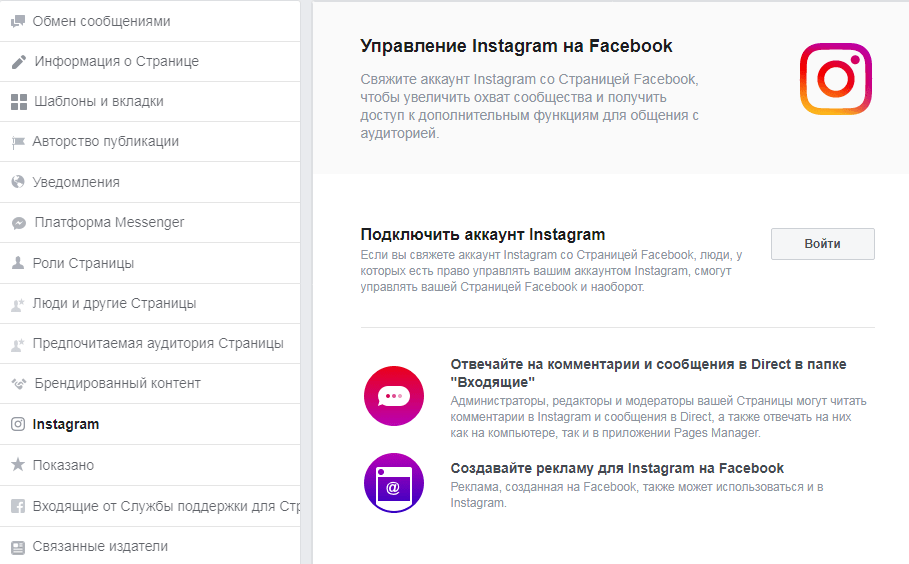
- Авторизуйся в Instagram под своим логином и паролем
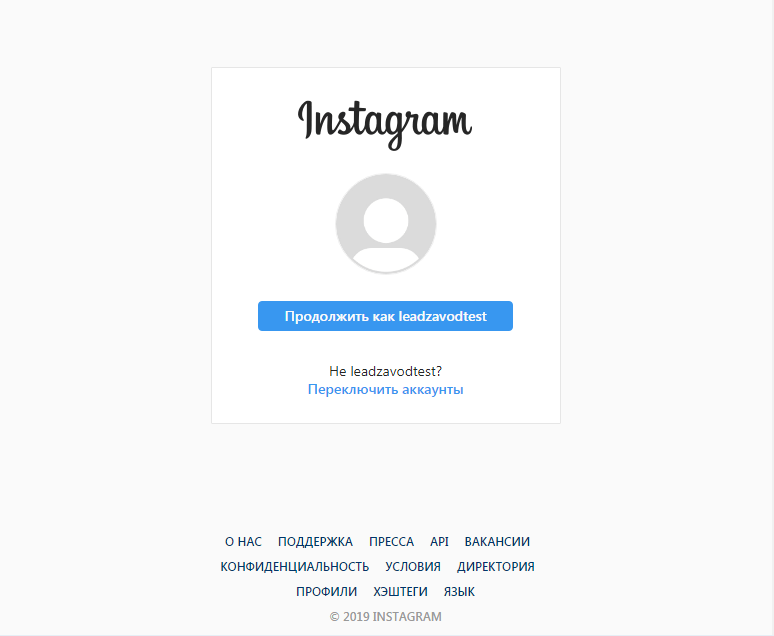
Настройка таргетированной рекламы в Инстаграм пошагово
Чтобы начать работу с Ads Manager, тебе нужно:
- нажать в своем профиле на стрелку в правом верхнем углу и выбери «Реклама на Facebook»;
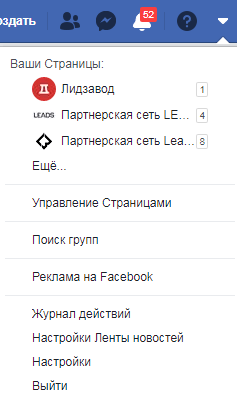
- выбрать «Создать рекламу» в правом верхнем углу или «Создать объявление». Ты также можешь создать новую страницу прямо из этого окна, для этого нажми на стрелку справа от надписи «Создать рекламу».
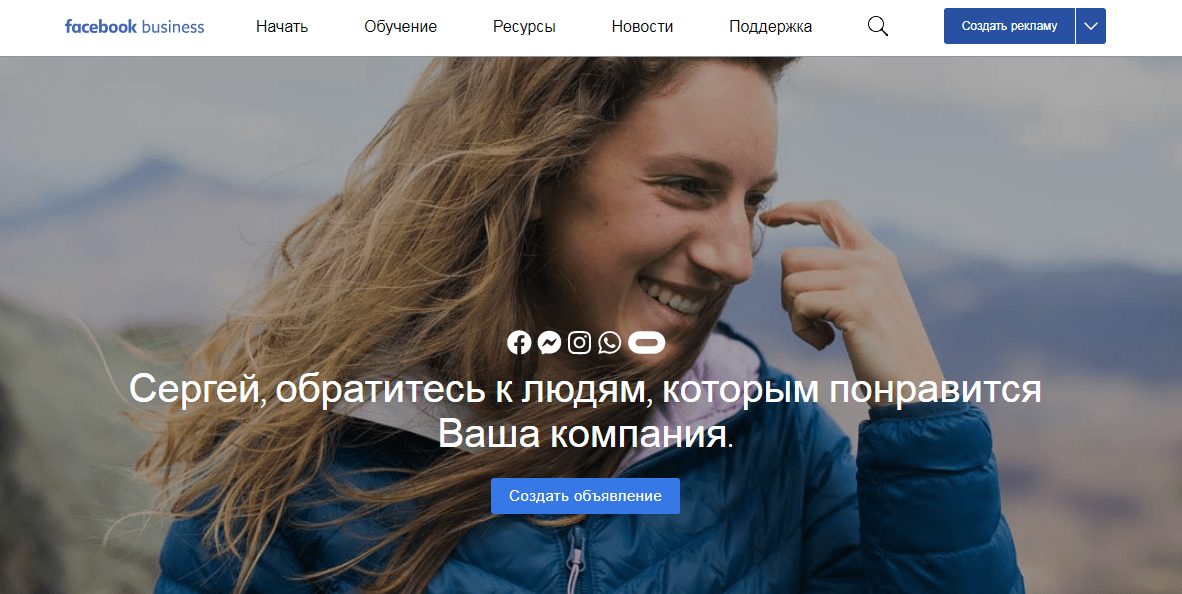
На главном экране откроется окно, где нужно выбрать цель рекламной кампании. От выбранного параметра будет зависеть количество настроек таргетинга. При этом ты должен понимать, что представляет собой реклама на Facebook. Она имеет логичную структуру:
- кампания — настройка рекламы в Инстаграм через Фейсбук по всему проекту;
- группа объявлений — продвижение одного из направлений проекта, например, выдача займов, кредитных карт, дебетовых карт, страхование;
- объявление — выдача займа от конкретного МФО, например, Екапуста или Займер.
Как выбрать цель рекламной кампании
Перед тобой три цели, каждая из которых разделена на несколько задач. Facebook позаботился, чтобы твоя РК давала максимальный профит. Рассмотрим подробнее каждую из них.
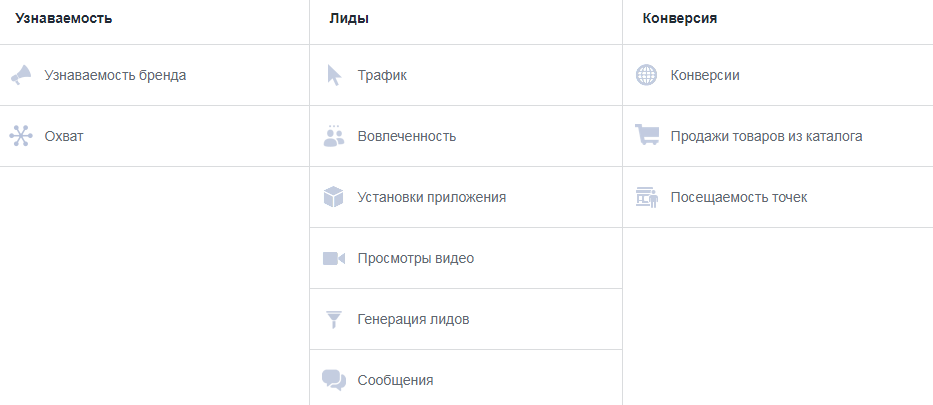
«Узнаваемость» включает две задачи.
- Узнаваемость бренда — подойдет для тех, кто хочет повысить узнаваемость своей компании или продукта среди целевой аудитории.
- Охват — показывать максимальному числу пользователей.
«Лиды» отлично подходит для арбитражников.
- Трафик — направлено на привлечение пользователей на страницу или внешний сайт.
- Вовлеченность — больше лайков, больше активностей для того, чтобы продвинуть пост.
- Установки приложений — если льешь на мобильные приложения, эта цель будет в самый раз.
- Просмотры видео — твой рекламный ролик увидит большее число потенциальных клиентов.
- Генерация лидов — нужна для сбора электронной почты, телефонов, анкетных данных.
- Сообщения — твоей компании будут чаще писать на страницу.
Читайте также: Как продвигать новый интернет-магазин — выбираем канал
Конверсия — достигаем нужного нам действия, подписки или продажи.
- Конверсии — приглашаем людей подписаться, купить товар или записаться на курс.
- Продажи товаров из каталога — в рекламном объявлении будут транслироваться твои товары из каталога.
- Посещаемость точек — заставь людей оторваться от компьютера и прийти к тебе в кафе, магазин или офис.
После того, как ты определился с целью, переходи к настройке рекламного аккаунта и самого таргетинга.
Для демонстрации мы представим, что продвигаем интернет-магазин мужской одежды.
Поэтому под целью выбираем «Трафик», устанавливаем название кампании и выбираем нужный параметр РК.
- A/B тестирование, если тебе нужно сравнить, какие из объявлений конвертят лучше.
- Оптимизация бюджета — фейсбук распределяет твои деньги по всем объявлениям в зависимости от цели, которую ты хочешь достичь.
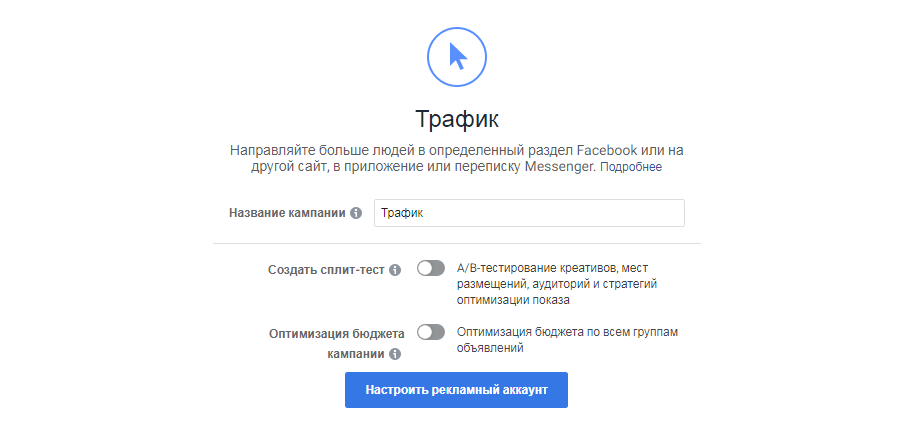
Настройка рекламного аккаунта в Facebook
Это следующий шаг настройки рекламы, где ты должен установить информацию о своем аккаунте. Она нужна для тебя: чтобы в отчетах и счетах была нужная валюта и время. В расширенных настройках ты можешь выбрать название для своего акка.
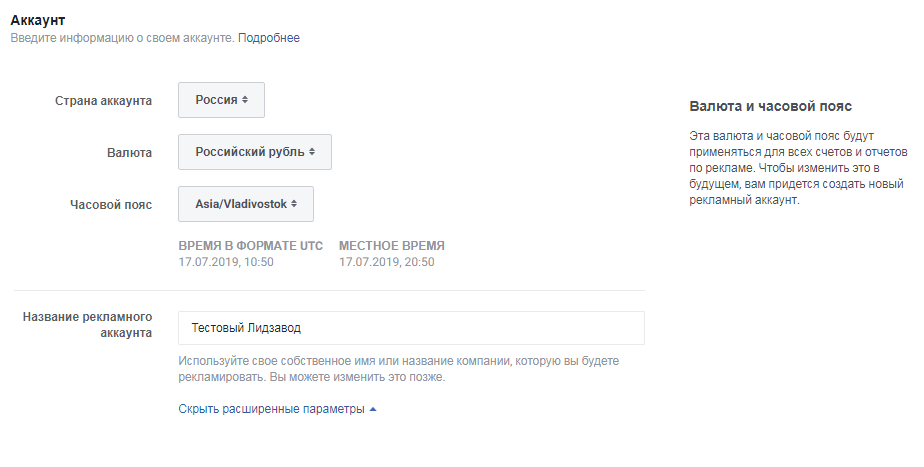
Нажимаем кнопку «Продолжить» и переходим к настройке.
Настраиваем группу объявлений
Переходим к настройке сразу всей группы объявлений, при этом вспоминай структуру рекламы на Facebook, о которой мы говорили выше. Условно, мы продвигаем новую линейку пиджаков для мужчин.
Для начала устанавливаем общие параметры.
- Куда будет идти трафик после нажатия на кнопку действия твоих рекламных объявлений: на сайт, в приложение, в Messenger Facebook или WhatsApp.
- Тыкни динамические креативы, если хочешь, чтобы система сама экспериментировала с твоими крео: подставляла разные кнопки, изменяла видео и изображения, оптимизировала их эффективность.
- Предложение — это скидка, акция или другая замануха, которой ты будешь привлекать лидов.
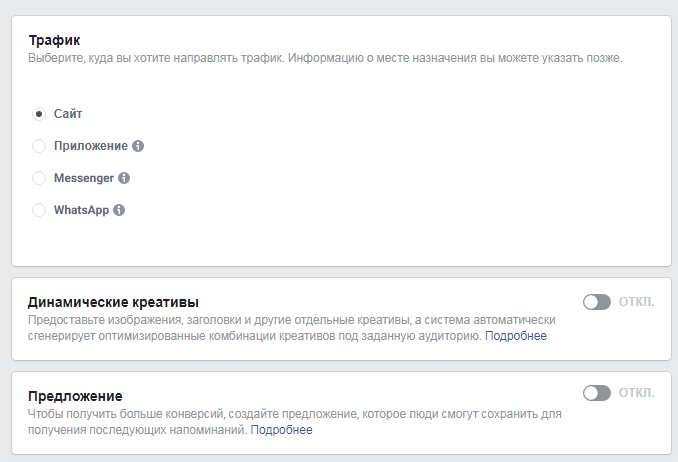
Создаем аудиторию
Дальше работаем с аудиторией. Ты можешь настроить таргет на новую ЦА, использовать ранее сохраненную или загрузить свою. Неважно, спарсил ты ее или уже крутил на нее рекламу, но никогда не покупай готовые базы — с них уже все выжали, поэтому ты ничего не заработаешь.
Если у тебя уже есть клиенты, и ты хочешь крутить рекламу на них, поработай с пользовательской аудиторией. Используй пиксель или пользователей, которые смотрели твои видеоролики на YouTube.
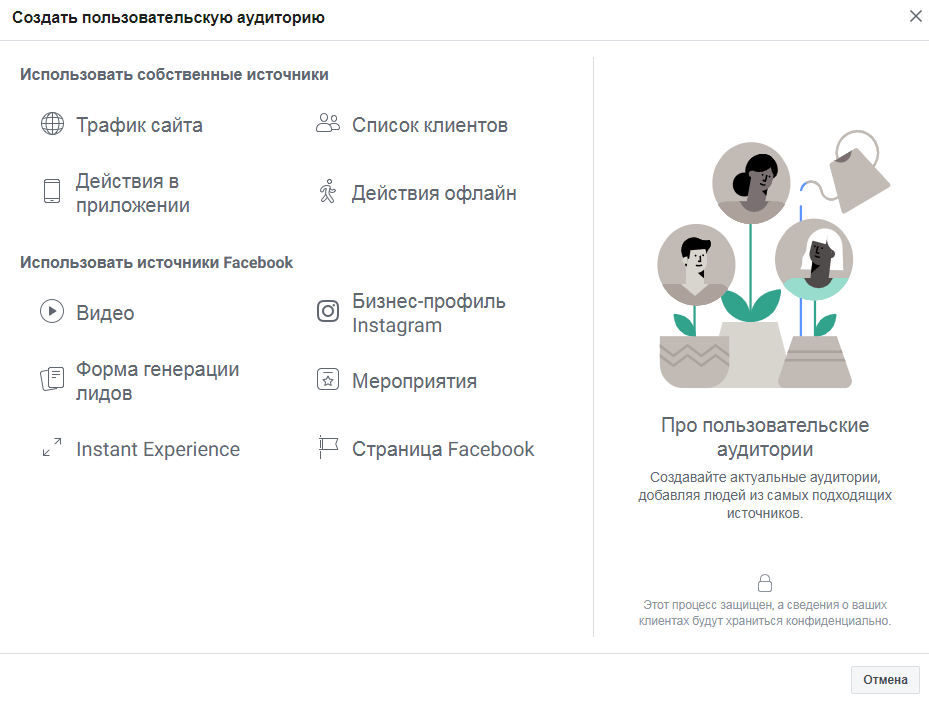
Настроить новую аудиторию можно следующим образом.
- Выбери ГЕО. При необходимости исключи лишние города — для этого нажми на кнопку «Включить» и измени выбор на «Исключить». Если удобно, можешь использовать карту.
- Установи возраст. Рекламу не надо показывать всем подряд и тратить бюджет на неплатежеспособную аудиторию или тех кому твой продукт не нужен. Поэтому тебе нужно создать таргетированную рекламу только на нужную ЦА.
- Выбери пол. Мужские костюмы не заинтересуют женщин, а косметика — мужчин.
- Выбери языки, которыми владеют пользователи. Если тебе без разницы, оставь поле пустым. Этот пункт помогает, когда ты транслируешь на русскоязычную ЦА в европейский странах.
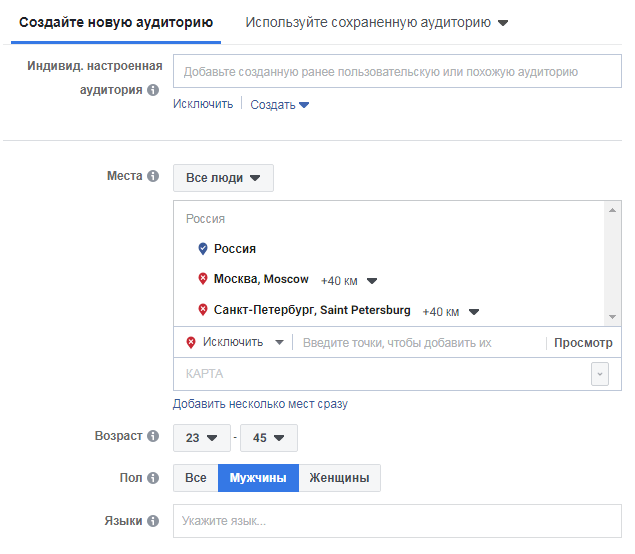
Выстави детальный таргетинг. Он помогает дать рекламу наиболее подходящей аудитории, например, пользователям, у которых в скором времени будет годовщина свадьбы или день рождения.
Читайте также: Как работать с отчетами в «Яндекс.Метрике» и Google Analytics: подробное руководство
Система предлагает следующие параметры.
- Демографические интересы. К этой группе относится социальное положение пользователя, наличие детей, работы, уровень дохода.
- Интересы. Выбери людей, которым интересна мода или автомобили. Информация собирается на основе тем, которыми интересуются пользователи, связанных страниц и частых запросов.
- Поведение. Тут ты можешь выбрать, какую активность проявляет человек в сети. Например, мы установили параметр, что человек на прошлой неделе нажимал на кнопку действия.
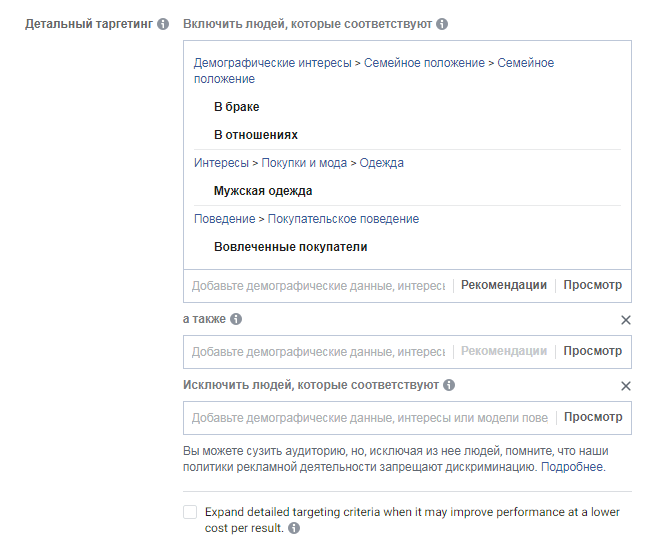
Место размещения
Тебе доступно два варианта.
- Автоматический выбор — Ads Manager сам определяет, на каких площадках будет транслироваться твоя реклама на основе тематики и выставленных параметров ЦА.
- Редактирование площадок — ты самостоятельно выбираешь, где проводить запуск рекламы.
Нам нужно только настроить продвижение в Инстаграм, поэтому выбираем «Редактировать плейсменты».
Устанавливаем настройки площадки:
- выбираем только мобильные устройства, так как Instagram преимущественно пользуются с телефона;
- устанавливаем галочку только напротив платформы Instagram;
- выбираем места размещения — нас интересует лента и Stories.
Настраиваем бюджет и график показов
Теперь самое главное — настраиваем, сколько денег мы будем тратить на рекламу и когда.
Сначала установи оптимизацию для показа рекламы. Этот параметр влияет на то, каким людям будут транслироваться объявления.
- Просмотры целевых страниц — тем, кто скорее всего перейдет на страницу ради ознакомления с содержимым.
- Клики по ссылке — кто с большей вероятностью нажмет на кнопку действия.
- Дневной охват устанавливают, чтобы охватить максимальное количество человек, при этом реклама будет показывать максимум 1 раз одному пользователю.
- Показы — реклама будет транслироваться максимальное число раз.
Определи цену действия. Если оставить поле пустым, система сама будет подбирать лучшую цену, но тогда твой бюджет быстро улетит. При установке в ручном режиме, ты должен знать следующие правила:
- при слишком маленькой цене объявления не будут показываться, так как твоя стоимость будет проигрывать на аукционе по сравнению с другими;
- установи сначала небольшую цену, после чего вручную регулируй ее на 10% в зависимости от результатов показов.
Выстави максимальный бюджет на день или на весь период рекламной кампании. Больше этой суммы система не будет списывать на рекламу.
В расширенных настройках ты можешь пошагово установить следующие условия:
- за что ты будешь платить — за показы или клики, но с нового аккаунта ты не сможешь выбрать оплату за клики, пока не потратишь 637 рублей (сумма зависит от курса доллара);
- когда ты будешь платить — укажи, когда будет крутиться реклама: в ночное время показ объявлений подходит не для всех продуктов, учти это;
- тип доставки — при выборе стандартного варианта объявления будут крутиться равномерно, а при ускоренном — максимальное число за короткий срок, что важно при запуске акций, ограниченных по времени.
Читайте также: 50 оттенков серого: все самые известные способы накрутки всего в Инстаграм
Создание объявлений в Ads Manager: пошаговая инструкция
Теперь переходим к созданию самого рекламного объявления.
- Выбери идентификацию компании. Это страница, от имени которой будет публиковаться объявление. Чтобы рекламировать профиль Instagram, тебе нужно сначала его привязать. В ином случае публикация поста будет от аккаунта на Facebook.
- Определи формат. Тебе доступно 3 варианта: кольцевая галерея, одно изображение или видео, подборка объектов, которые будут открываться в полноэкранном режиме на смартфоне.
- Добавь Instant Experience. Это режим специально для мобильных, который позволяет быстро и красиво открывать рекламные объявления. Можешь использовать уже готовые шаблоны от Facebook.
- Добавь медиаобъекты. Это твои креативы: видео, фотографии. Ты можешь индивидуально настроить размеры изображения для разных площадок.
Теперь заверши создание рекламного объявления путем добавления следующих элементов:
- заголовка, текста и описания — как будет выглядеть текст, можешь сразу посмотреть в правой части окна;
- добавь скрытую ссылку на сайт и при необходимости ту, которая будет отражаться в объявлении;
- выбери кнопку из выпадающего меню, если она тебе нужна;
- настрой цвета для Stories.
В меню по центру ты можешь посмотреть, как будет выглядеть твое объявление на той или иной площадке.
В завершении выбери параметры отслеживания: установи UTM-метки, пиксели и события. После нажатия на кнопку «Подтвердить» откроется окно оплаты.
Совет напоследок — не трать весь бюджет на одно объявление. Проводи A/B тестирование, экспериментируй с текстом, изображениями, вручную регулируй лучшую стоимость за клик или показ. Если ты грамотно проведешь аналитику своей рекламной кампании, сможешь добиться наилучшего результата без высоких расходов.
Кому стоит запускать рекламу в Facebook
Начнем с того, что ежедневно Фейсбук посещает более миллиарда человек. Свежей статистики присутствия российских пользователей нет, но цифра близка к нескольким десяткам миллионов человек.
Портрет типичного российского пользователя по данным:
- Возраст: 25-34.
- Образование: высшее.
- Геолокация: Москва и Санкт-Петербург.
- Тип взаимодействия с рекламой: клики.
Facebook отличается платежеспособной аудиторией, представители которой могут позволить себе приобретение дорогих товаров из категории «премиум». Львиная доля завсегдатаев — из столицы России и СПБ.
С помощью социальной сети можно:
- Продавать товары или услуги.
- Повышать узнаваемость компании и охват.
- Строить экспертный бренд.
- Рекламировать сайт, приложение и так далее.
Если вас интересует, как запустить рекламу в Instagram через Facebook, то мы кратко затронем и этот вопрос. Создать рекламу для Instagram можно в рекламном кабинете Facebook. Это переплетение только на первый взгляд кажется сложным, если посидеть и разобраться, то вполне можно запустить успешную рекламную кампанию.
Реклама в Facebook подойдет бизнесу, который:
- Продаёт как недорогие, так и «лакшери» товары.
- Ориентирован на Москву и Санкт-Петербург. Жителей этих регионов в социальной сети больше всего.
- Не входит в список запрещённых тематик. Есть способы обхода, которые позволяют пройти модерацию, но действовать нужно с умом.
Список ниш, для которых полезна реклама в соцсетях:
- eCommerce.
- Локальный и глобальный бизнес: салоны красоты, барбершопы, бары и т.д.
- Коучинг (любимый народом инфобизнес).
- Стартапы.
- Приложения.
Если вы хотите прорекламировать очередную криптовалюту, привлечь аудиторию на сайт онлайн-аптеки или набрать рефералов в казино, то модераторы либо закроют вам путь к успеху, либо нужно будет получить предварительное письменное разрешение.
Вам стоит открывать рекламный кабинет в Facebok и пополнять баланс если:
- Есть «свободные» деньги на открутку рекламы. Предположим, что один клик будет стоить 20 рублей, тогда 1000 посетителей страницы или интернет-магазина обойдутся в 20 тысяч рублей. Добавим к этому 20% налог и получится 4000 сверху.
- Вы уверены, что целевой аудитории под ваш бизнес в социальной сети предостаточно.
- Вы сможете выделить время под качественную настройку, тестирование и постоянный мониторинг эффективности.
С чего начать: планирование запуска рекламы
Предположим, что вы твёрдо решили освоить новый канал для привлечения целевого трафика. Под это выделен бюджет, специалисты, составлено уникальное торговое приложение. Тогда берём ручку и лист или открываем таскер для формирования стратегического плана.
Шаг первый — составьте портрет целевой аудитории
Если он уже есть, то используйте инструмент Audience Insights для оценки масштаба ЦА. В удобном интерфейсе можно искать пользователей по многочисленным критериям:
- Пол.
- Возраст.
- Семейное положение.
- Платёжеспособность.
- Геолокация.
- Язык.
- Действия — активность, используемые устройства.
В блоге Yagla есть развёрнутый материал на эту тему.
Шаг второй — определите цель кампании
Это один из важнейших шагов в настройке рекламной кампании в Фейсбуке. Социальная сеть даёт огромное количество вариантов:
- Повышение узнаваемости бренда.
- Повышение охвата.
- Привлечение целевого трафика.
- Работа над вовлечённостью.
- Загрузка приложений.
- Просмотр видео роликов.
- Сбор лидов с помощью конверсионных форм.
- Продажа товаров.
Шаг третий — выберите форматы
После просмотра списка рекламных форматов в Фейсбуке у новичка повышается давление, а у бывалого кровь наполняется адреналином.
Популярные форматы:
- Одиночное изображение.
- Галерея.
- Слайд-шоу.
- Видео.
- Кольцевая галерея.
- Подборка товаров.
Шаг четвёртый — продумайте структуру креативов и точки «упора»
В таргетированной рекламе ценится лаконичность, упор на преимущества и решение проблем целевой аудитории. Всё начинается с «удара» по «болевым точкам». Если вы рекламируете услуги веб-студии, то постарайтесь решить одну из главных проблем — предоставьте пользователю гарантию по SEO продвижению. Понятно, что в этой нише многое зависит от настроения поисковых систем, но можно гарантировать улучшение юзабилити, увеличение объёма семантического ядра, ускорение загрузки сайта.
Работа с «болями» позволяет создавать эффективные объявления. Если добавить к этому грамотное использование особенностей и функционала социальной сети, то менеджер рекламы в Фейсбуке станет центром привлечения мотивированного и качественного трафика.
Шаг пятый — определите размер бюджета и тип ставки
В Facebook можно выставлять бюджет на день или весь период рекламной кампании. Если нужно чётко ограничить ежедневные траты, то выбираем первый вариант, если главная задача — получить как можно больше действий, то второй. Следующий выбор: стоимость за клик (CPC) или тысячу показов (CPM).
Несколько слов о CPC:
- Деньги списываются за каждый клик, показы в рамках кампании бесплатные. С одной стороны — целевой трафик, с другой стороны — увеличение охвата бренда за счёт показов.
- «Правильные» объявления с попаданием в ЦА влекут за собой быстрый расход бюджета.
О CPM:
- Если креативы показывают низкую эффективность, то деньги за показы спишутся, а переходов будет мало.
- Обратная ситуация: если объявления хорошие, кликов много, оплата всё равно списывается только за просмотр.
Шаг шестой — выберите способ оплаты
Выберите из двух типов платёжных аккаунтов: с ручными платежам и с кредитным лимитом. В первом случае, необходимо сразу внести деньги на счёт, во втором — деньги списываются на следующий рекламный день.
Способы оплаты:
- Банковская карта.
- PayPal.
- Qiwi (только для пользователей из России).
Юридические лица могут оплатить рекламу в Facebook только через посредников: реселлеров (Aitarget, Elama) и агентства. При работе через реселлеров нужно будет заплатить НДС и отдать 10-15% от суммы за услуги посредника. Физическим лицам реклама обходится дешевле.
Планирование запуска рекламной кампании поможет сформировать мысли и наброски объявлений в полноценную рабочую стратегию.
Что выбрать для запуска рекламы: Facebook Ads Manager или Business Manager
Управлять рекламой можно через Facebook Ads Manager или Business Manager.
Ads Manager — инструмент, который открывает доступ к стандартному функционалу. Его хватит для закрытия базовых потребностей и настройки эффективной рекламы.
В Business Manager можно привязать несколько рекламных аккаунтов и распределить права доступа. Этот вариант подходит для тех, кто одновременно работает с большим количеством кампаний, или когда целая команда трудится над привлечением трафика из Facebook.
Business Manager подходит, если:
- Нужно грамотно организовать работу между разными «звеньями».
- Есть необходимость подключать разные источники оплаты.
- Данные собираются с нескольких пикселей.
- Необходимо продвигать несколько страниц клиентов.
Business Managerне подойдёт:
- Если рекламные кампании носят периодический характер.
- Если пользователь никогда ранее не настраивал рекламу в Facebook.
Если вы уверены в своих силах и уже не терпится начать эксперимент и узнать, сколько стоит реклама в Фейсбуке, то перейдем к самому главному — пошаговой настройке.
Запуск рекламы в Facebook Ads Manager
Когда подготовительный этап завершен, начинается самое интересное — переход к активным действиям. Сначала рассмотрим, как создать рекламный аккаунт в Facebook и по шагам настроить кампанию.
Заходим в Ads Manager и выбираем цель. Будем рассматривать процесс на примере нового туристического приложения. Главная задача рекламирования — получить как можно больше установок.
На следующем шаге задаем дневной бюджет или на весь срок продвижения и указываем стратегию.
Если вы только начали изучение возможностей социальной сети, то нужно будет создать аккаунт для рекламы. Валюту и часовой пояс после сохранения нельзя отредактировать.
Теперь нам нужно создать аудиторию или выбрать ранее сохраненную. Указываем географическую привязку, возраст, пол. Поле «Язык» можно не заполнять.
В расширенных настройках тартегинга можно сузить целевую аудиторию по интересам и поведению. Обратите внимание на детальный таргетинг в Facebook.
Для удобства можно сохранить аудиторию, чтобы использовать ее в других рекламных кампаниях.
Теперь необходимо выбрать одну из двух стратегий: автоматические плейсменты (места размещения) или ручное редактирование. К примеру, если необходимо запустить рекламу в Инстаграм в ленте и Историях, то оставляем только эти элементы.
Пришло время настроить самые главные параметры: бюджет и график. Можно запустить рекламу без ограничения по времени или задать длительность.
Осталось создать бизнес аккаунт в Фейсбук или выбрать сохранённый ранее, чтобы объявления показывались от имени компании.
Под выбранную ранее цель и плейсменты оптимизируются форматы. Применяем один из них и загружаем изображения, видео или создаём слайд-шоу.
Вводим описание к креативу, выбираем призыв к действию и вводим отложенный диплинк, который срабатывает после установки приложения. В окне предпросмотра можно оценить «живую» рекламу, которая будет показываться целевой аудитории. Чтобы отслеживать конверсии необходимо установить пиксель Facebook.
Рекламная кампания сохраняется. Добавляем способ оплаты и ждём модерации. Статистику эффективности можно отслеживать в кабинете по этой ссылке.
Запуск рекламы в Business Manager
Этот вариант немного сложнее, но, как мы уже говорили, возможностей предоставляет больше.
Заходим в Business Manager и создаём учётную запись.
Вводим данные для идентификации: название компании, электронную почту, имя.
Заполняем информацию о компании.
Создаём или добавляем рекламный аккаунт.
Добавляем или создаём новую страницу «Компании».
Если нужно будет запускать рекламу в Инстаграм через Business Manager, то привязываем аккаунт социальной сети, чтобы можно было создавать объявления.
Одно из преимуществ работы с этим инструментом — создание нескольких пикселей (до 10). Каждый пиксель привязывается к учётной записи.
Можно предоставить любому пользователю определённые полномочия — права администратора, аналитика, обычный доступ.
Когда созданы все рекламные аккаунты, настроены способы оплаты, выдан доступ сотрудникам, созданы пиксели, можно перейти к рекламированию услуг или товаров в привычном интерфейсе Ads Manager. Cтатистика отображается во вкладке «Обзор рекламного аккаунта».
Более подробные отчёты открываются из вкладки «Измерения и отчётность» основного меню.
По клику осуществляется перенаправление в статистику Ads Manager, где можно конструировать разные «документы».
Почему Facebook может отклонить рекламное объявление?
Сделали креативы, нашли аудиторию, потратили 20 часов на настройку и тестирование, пополнили баланс и начали получать конверсии по 5 рублей. Идеальная цепочка выглядит примерно так, но в дело вмешивается «умная» система модерации, которая отклоняет одно или несколько супер креативных объявлений.
Не спешите искать, как удалить рекламный аккаунт Facebook и отказаться от «вкусного» трафика. В панели управления кампанией отображается конкретная причина со ссылкой на правила размещения.
Список самых распространённых причин отклонения:
- На картинке много текста. Оптимальное соотношение: 90% — изображение, до 10% — текст. В этом аспекте у социальной сети свой «пунктик». Объявление могут пропустить, но охваты снизятся.
- Некорректный URL. Если конечный адрес не соответствует тематике объявления и робот обнаружит нерелевантное содержимое, то рекламодатель получит отказ. Подмена целевой страницы грозит блокировкой аккаунта.
- «Скользкая» тематика. Фейсбук строго следит за соблюдение правил и не допускает рекламу запрещённых ниш: алкоголя, азартных игр и тому подобное. Не забываем, что сервис западный, там чётко следуют «букве закона» и процессуальным нормам.
- Эмоциональный «окрас». Соцсеть заботится о своих пользователях, и если рекламодатель использует грубые или нецензурные формулировки, то объявление, скорее всего, не пройдет модерацию.
- Преувеличение положительных характеристик. Если упор в креативе идет на «заработок мешка денег за несколько часов», то его судьба предрешена заранее.
Складывается впечатление, что Facebook серьёзно закрутил гайки в модерации, но если посмотреть на это со стороны пользователя, то всё логично. Конечный потребитель рекламы получает только «чистые», интересные и креативные объявления, которые не ущемляют ничьи интересы. У Conversion есть полезная статья, которая поможет научиться делать хорошие креативы, которые проходят «реактивную» модерацию. Если вы считаете, что все в рамках правил, то выскажите свой протест с помощью специальной формы.
Таргетированная реклама в Facebook — мощный генератор трафика. Если правильно настроить рекламную кампанию, то можно привлечь на сайт целевую аудиторию или повысить популярность приложения или аккаунта в Инстаграме. Интерфейс рекламного кабинета только поначалу кажется сложным, вы очень быстро разберётесь, как настроить рекламу.
Используемые источники:
- https://spark.ru/startup/crello/blog/34583/kak-nastroit-instagram-reklamu-v-facebook-ads-manager-5-prostih-shagov
- https://leadzavod.com/kak-nastroit-reklamu-v-instagram-cherez-facebook-ads-manager-v-2019-godu/
- https://blog.travelpayouts.com/how-to-run-ads-on-facebook/
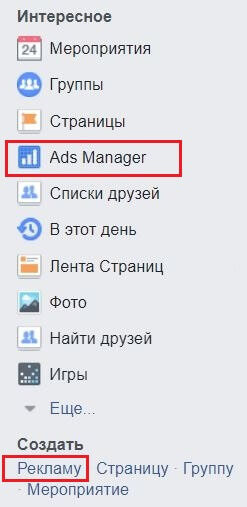
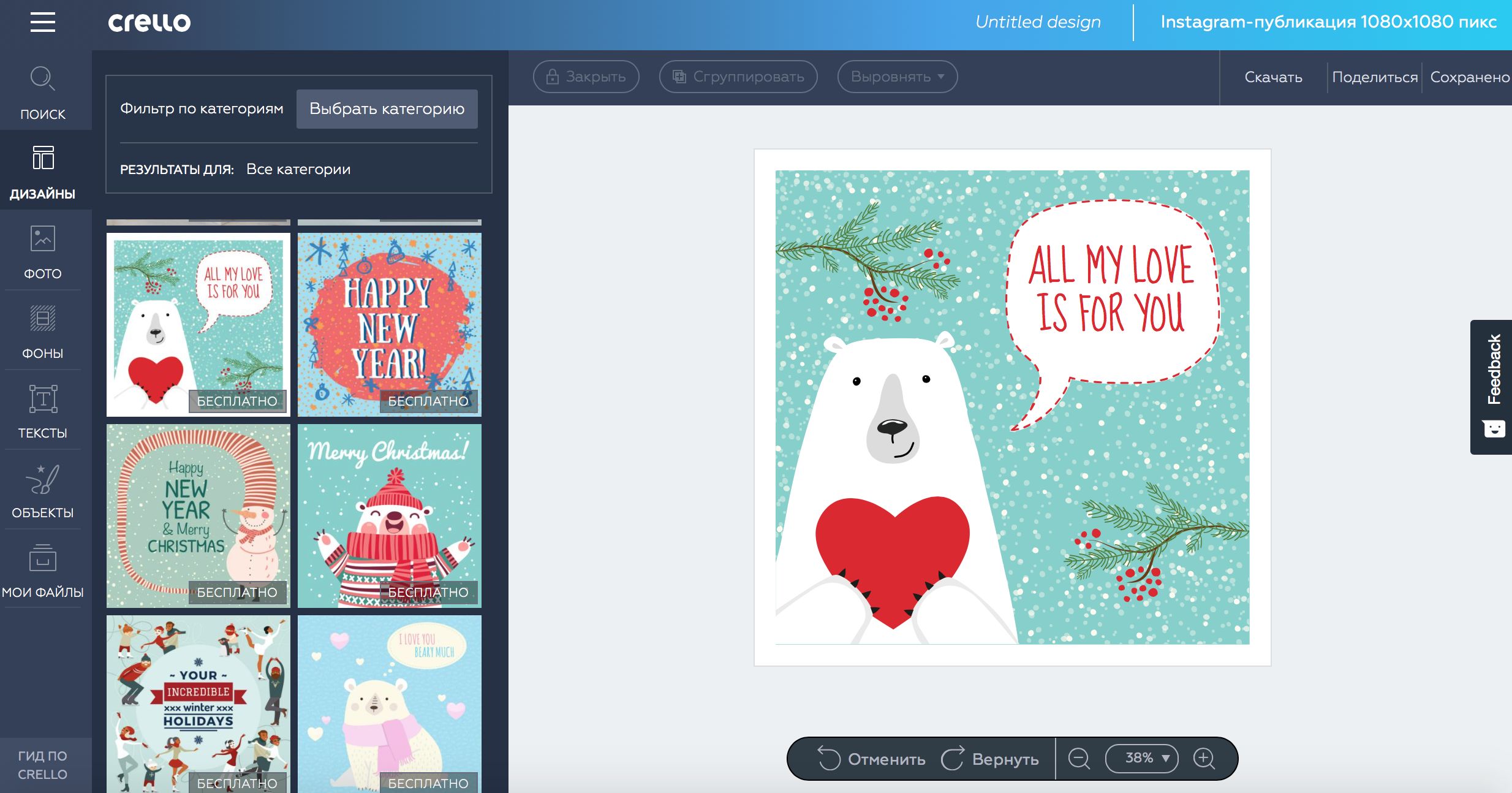
 Как настроить рекламу в Instagram в три шага — руководство
Как настроить рекламу в Instagram в три шага — руководство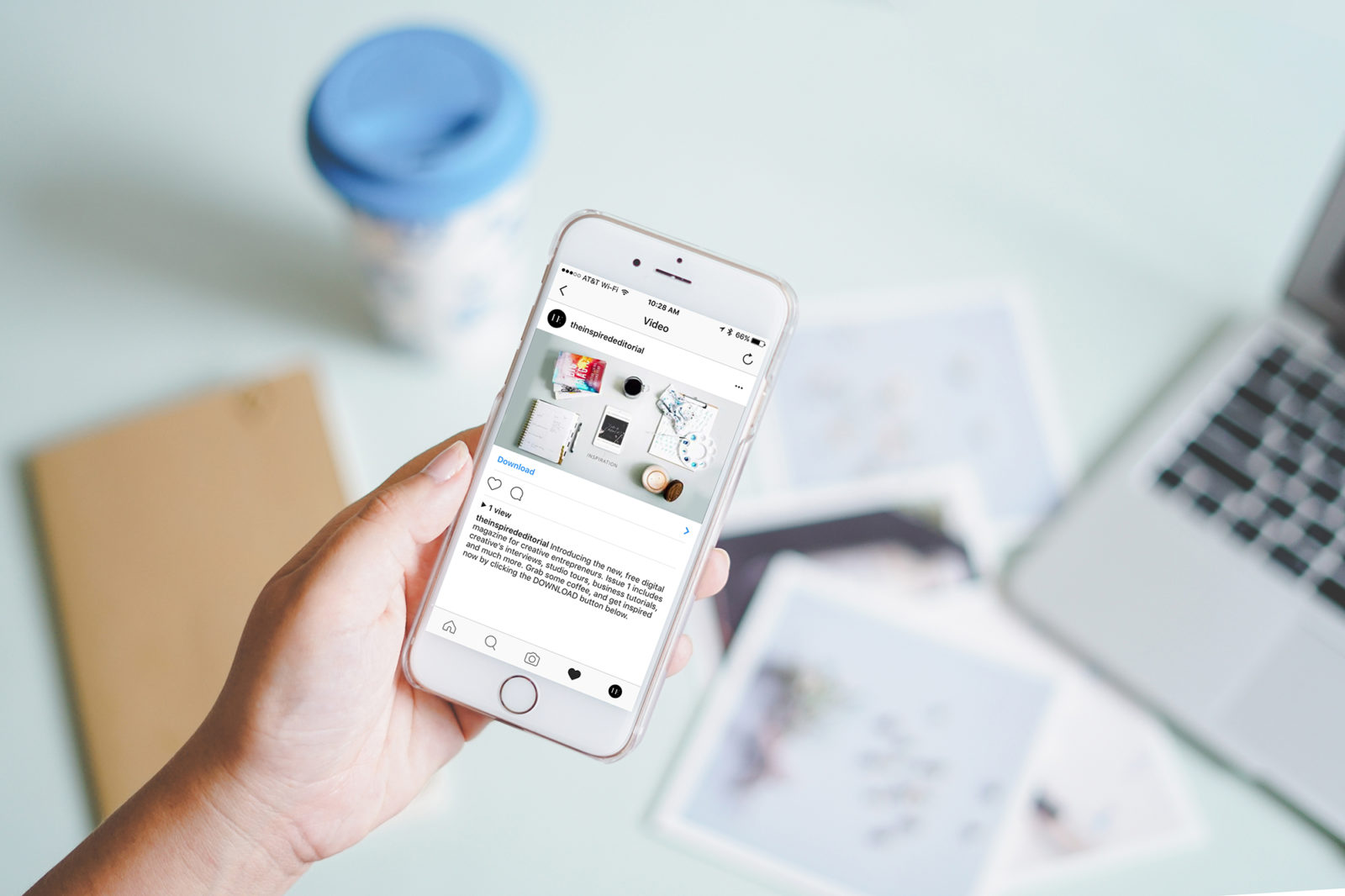
 Как использовать маски в Инстаграм на телефоне: пошаговая инструкция
Как использовать маски в Инстаграм на телефоне: пошаговая инструкция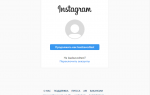 Как запустить рекламу в Facebook: пошаговое руководство
Как запустить рекламу в Facebook: пошаговое руководство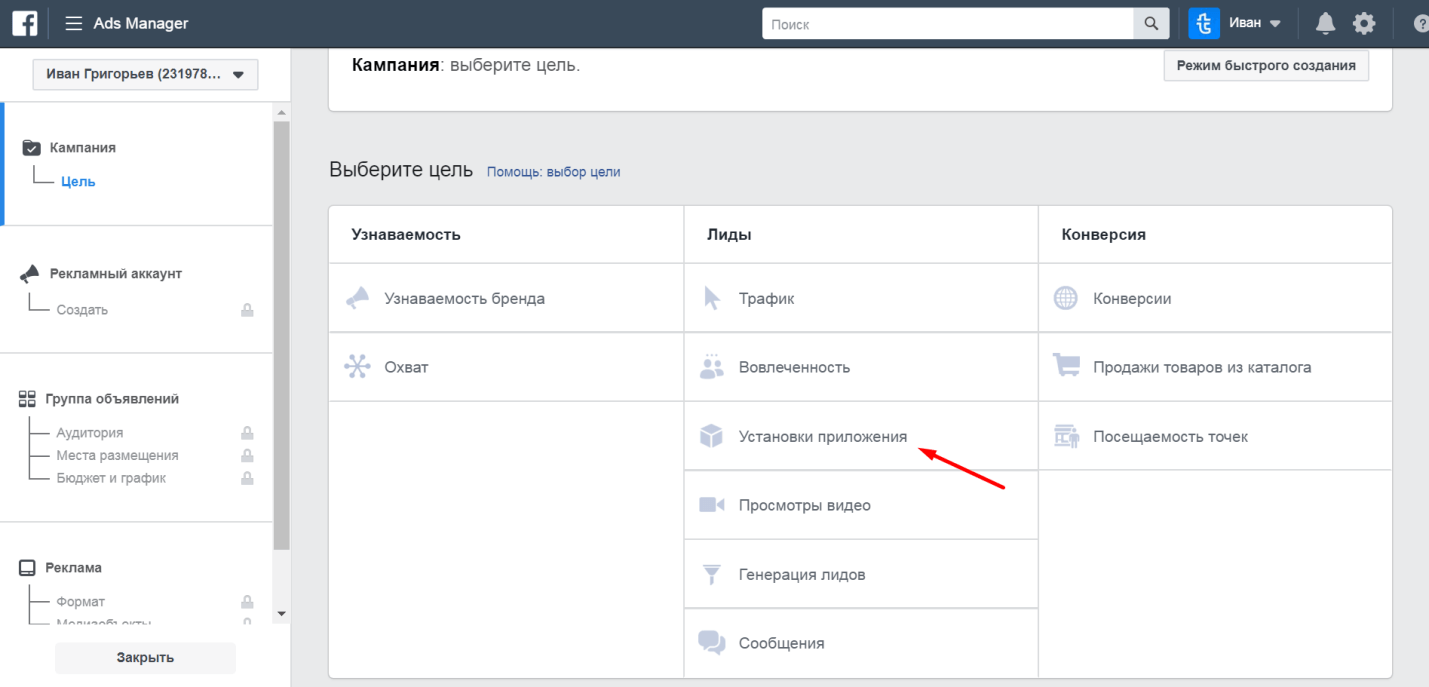
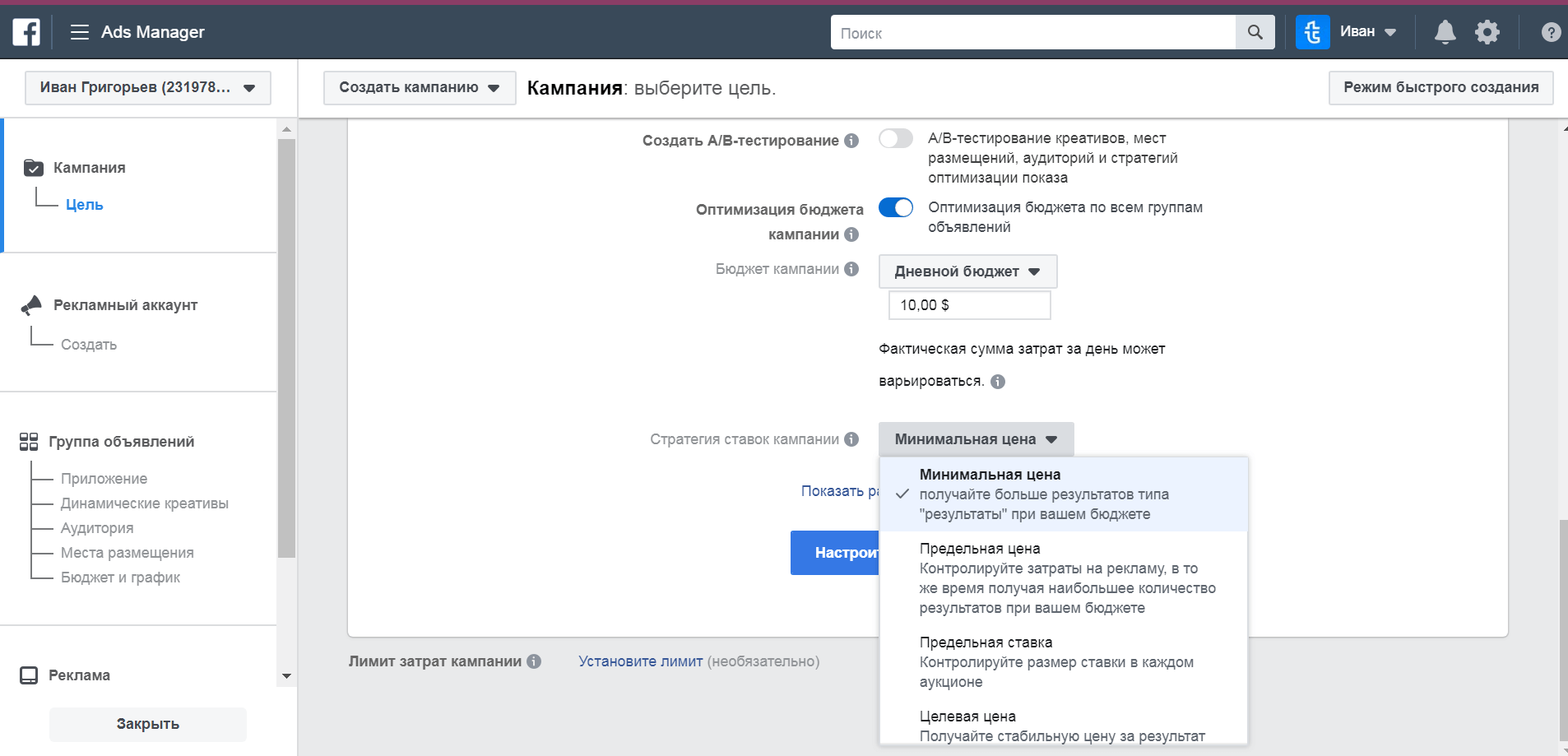
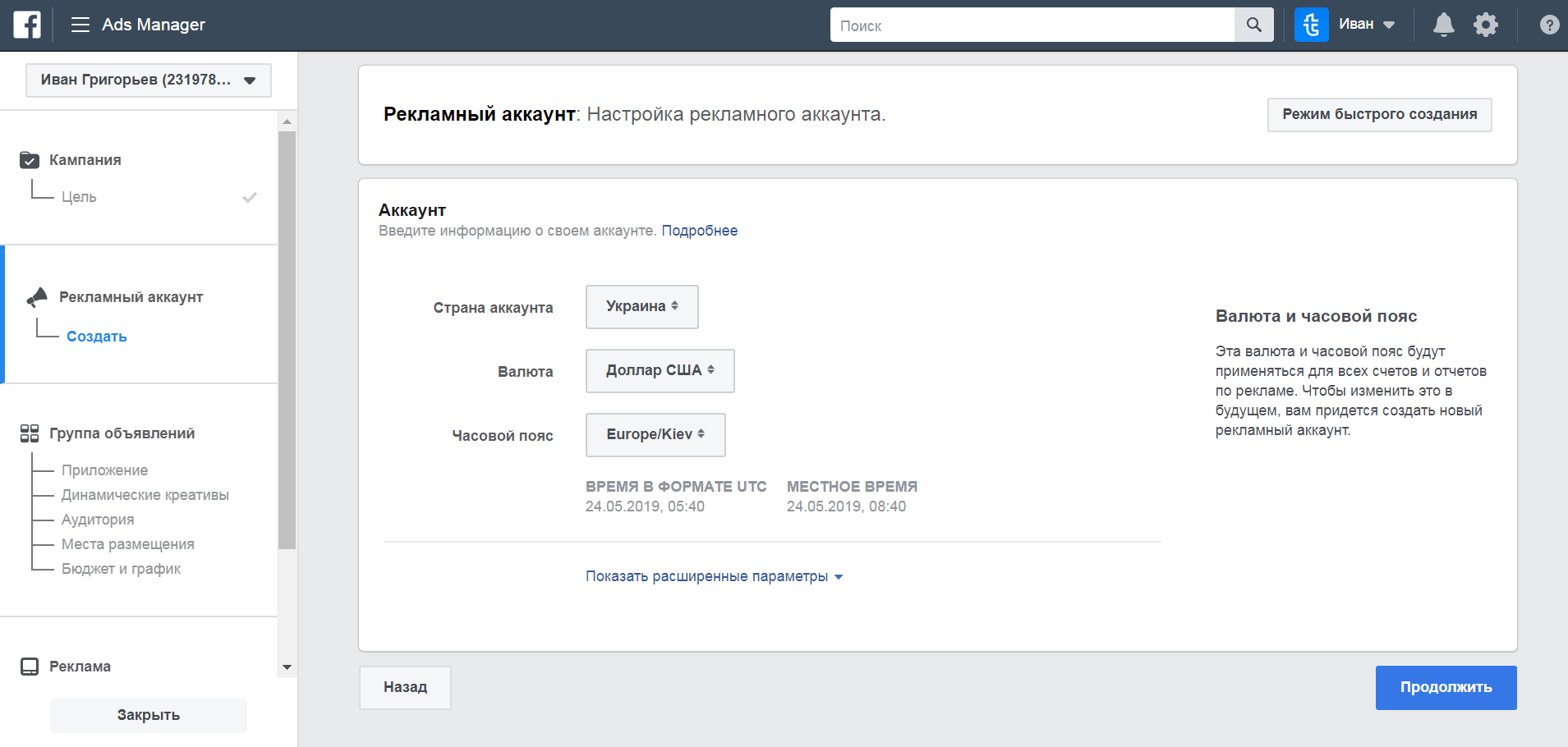
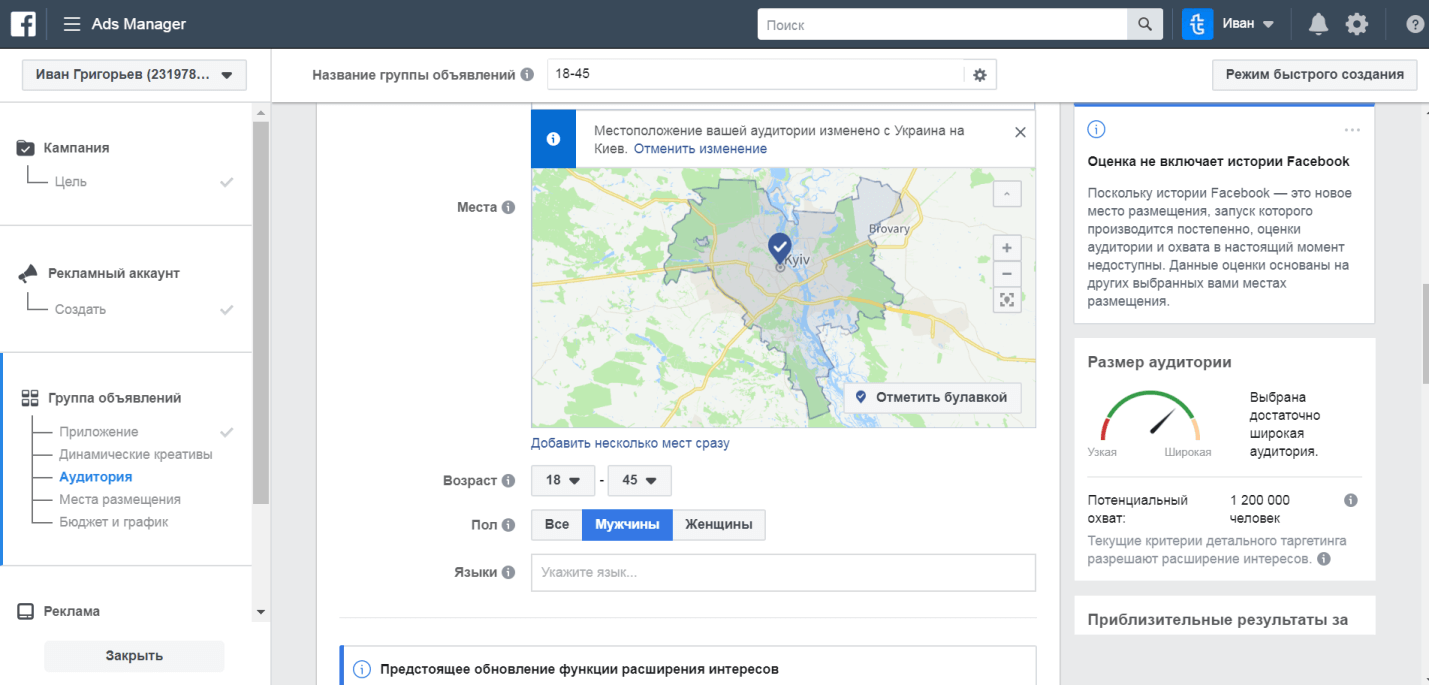
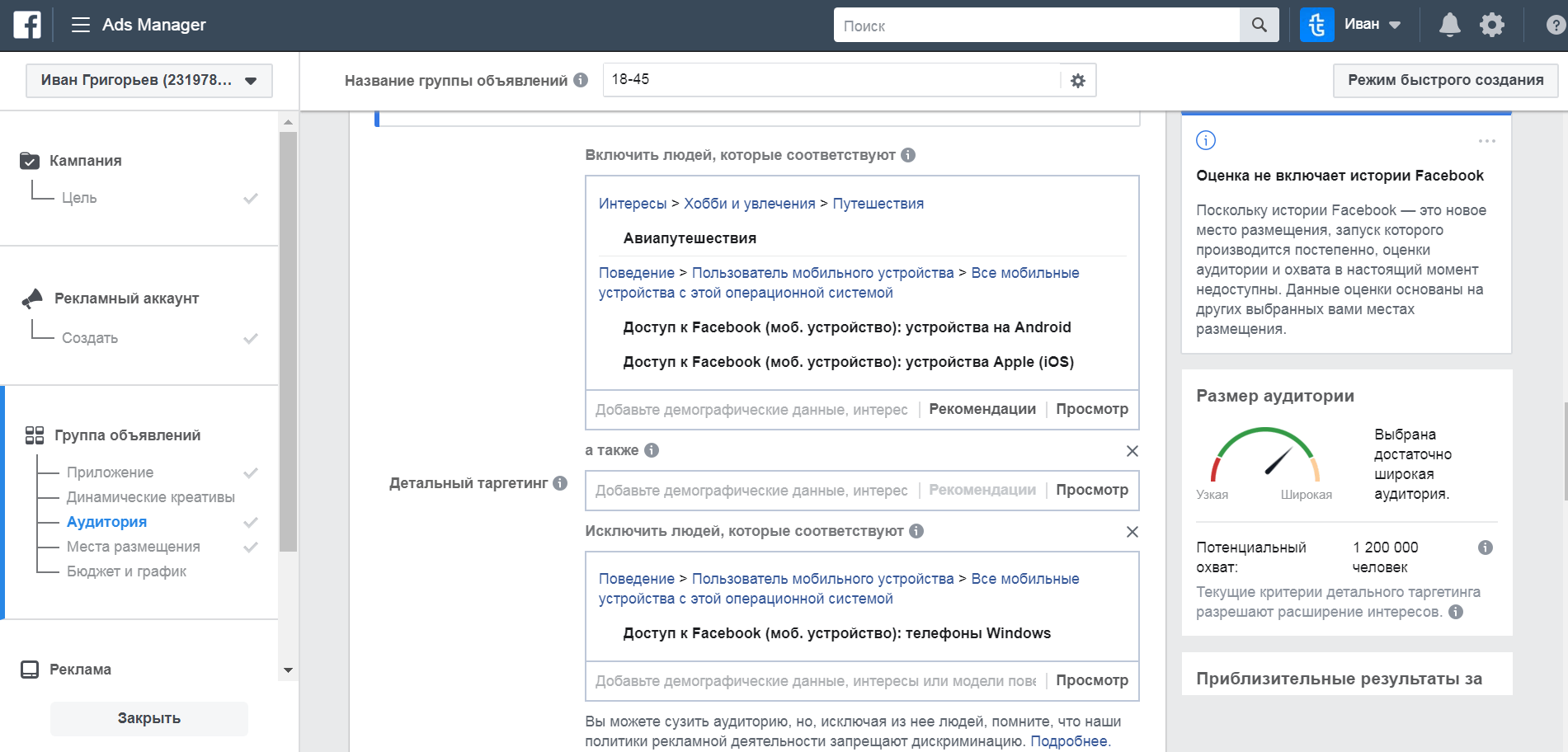
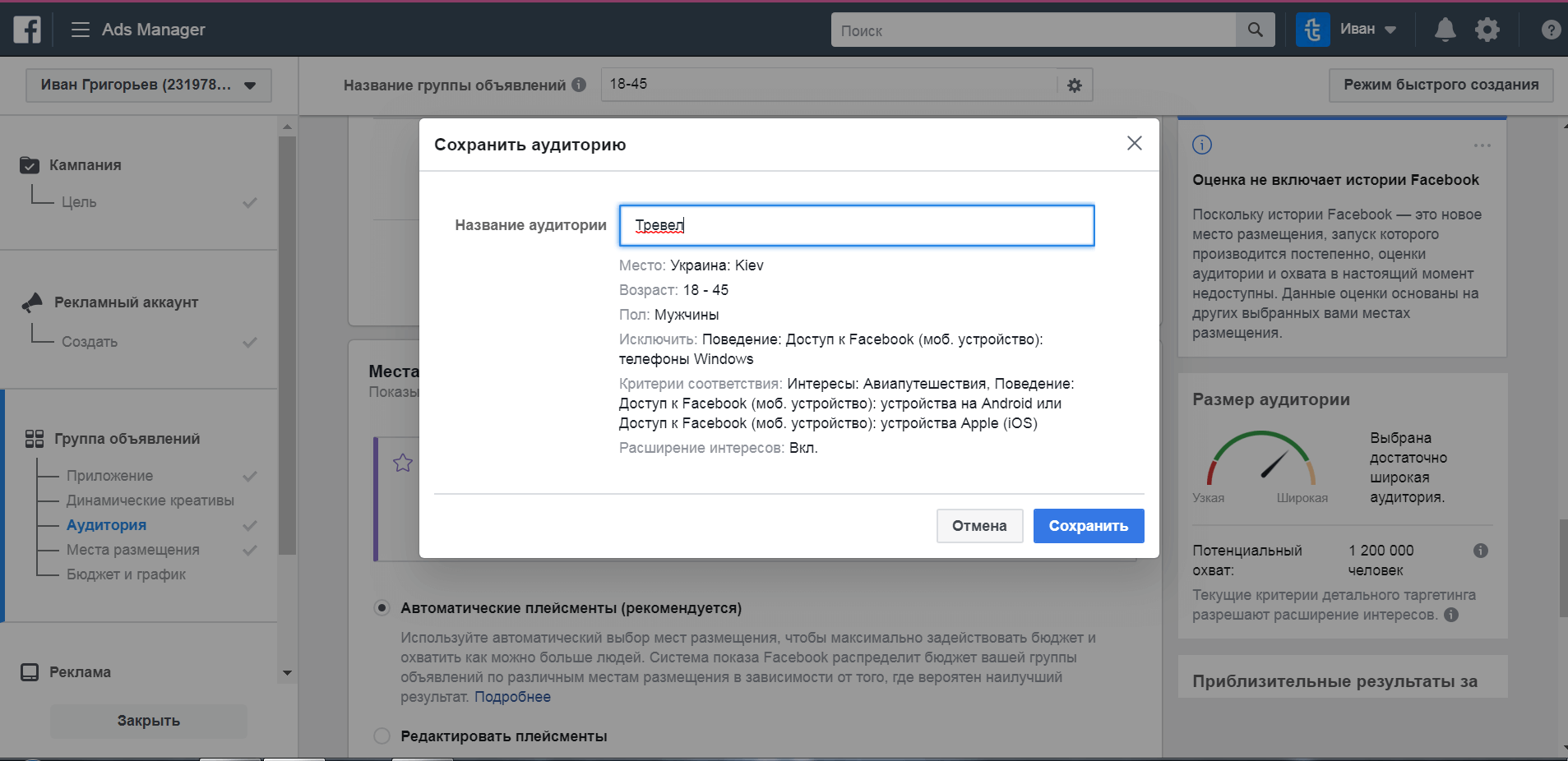
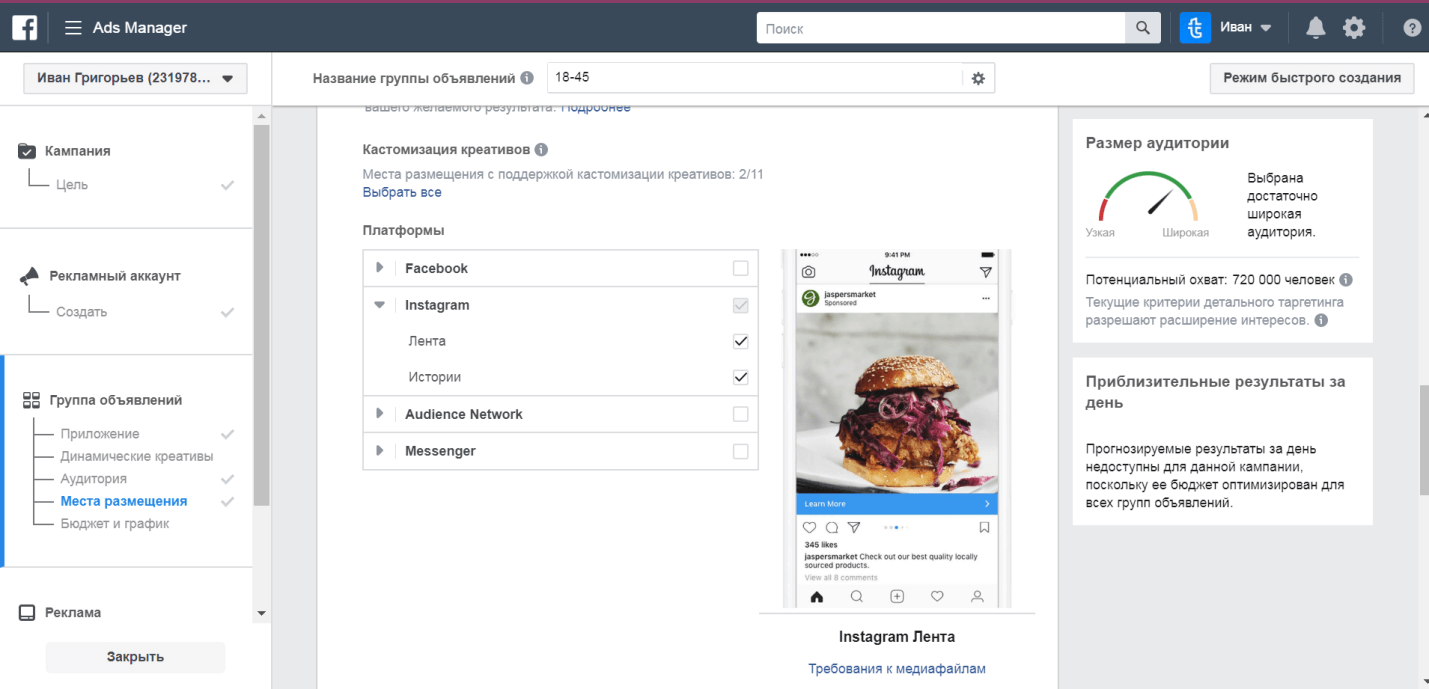
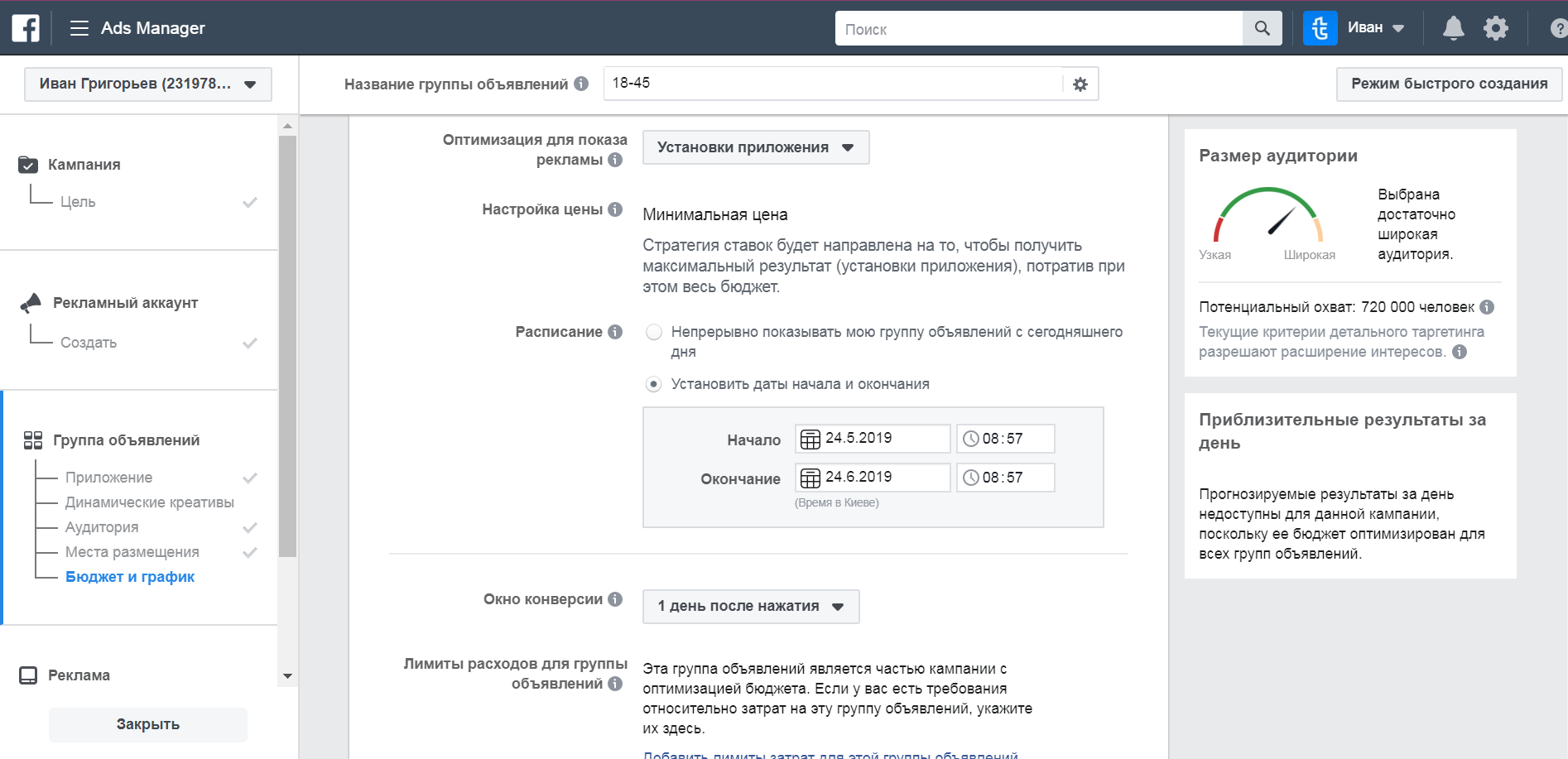

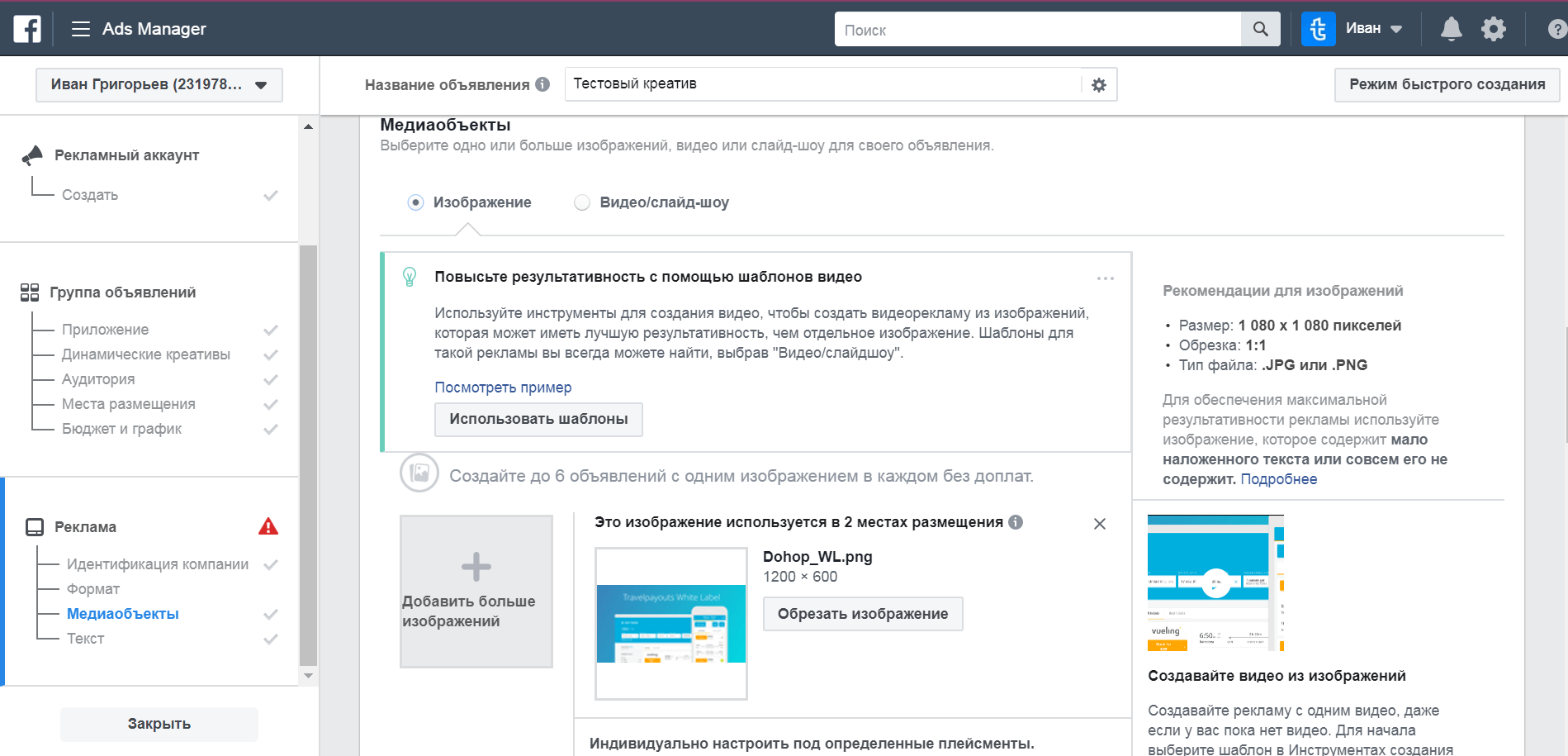
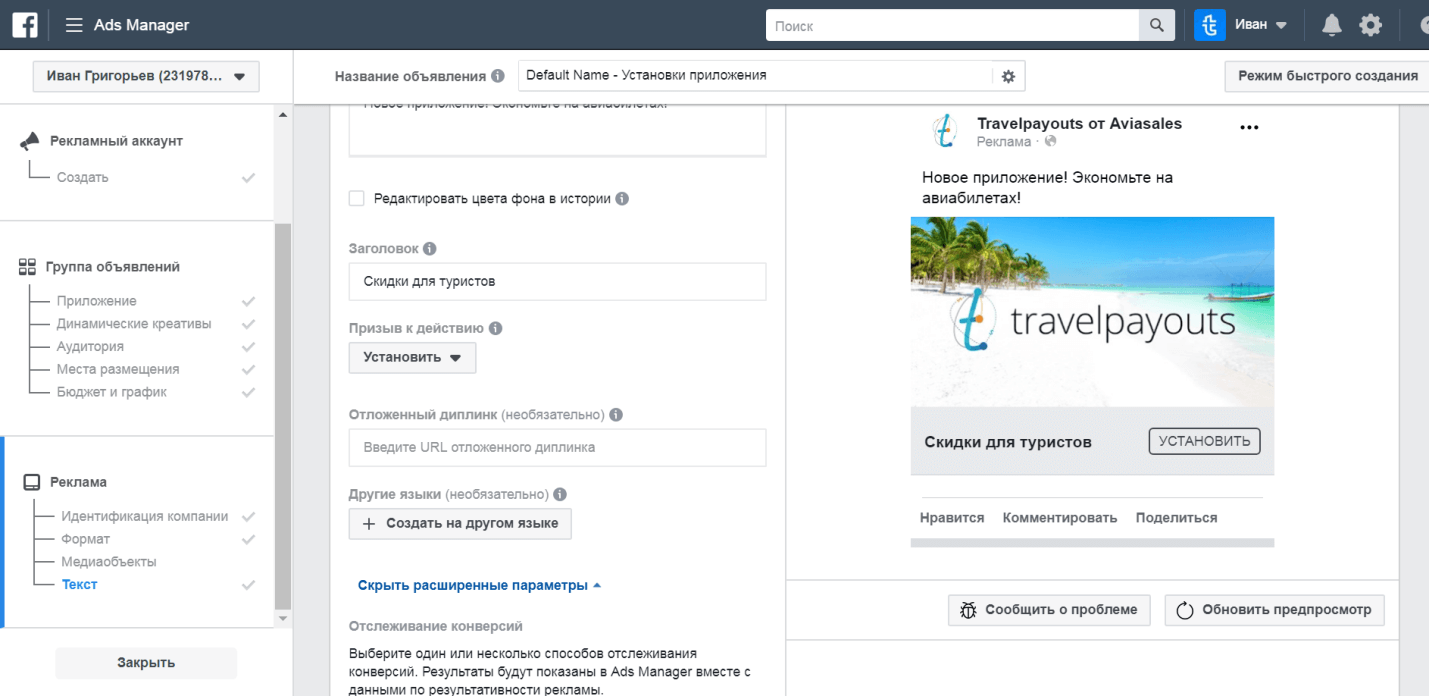
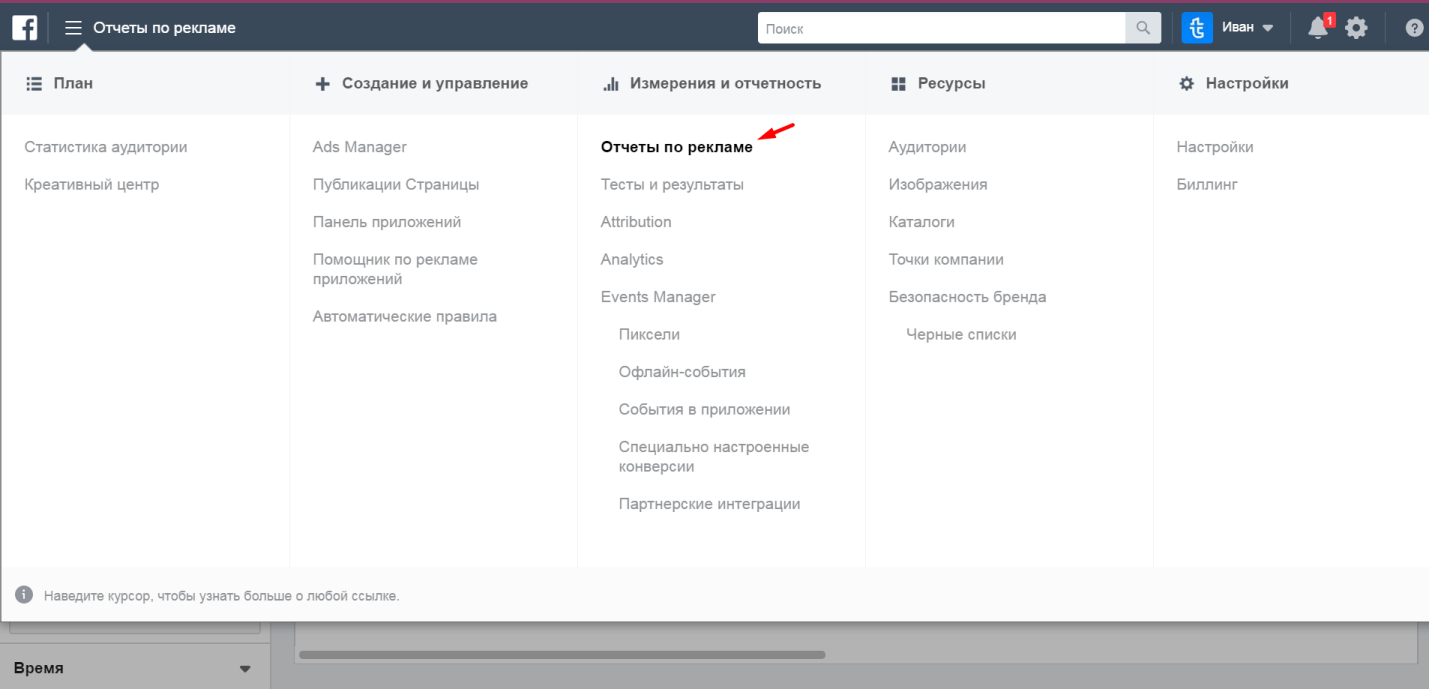

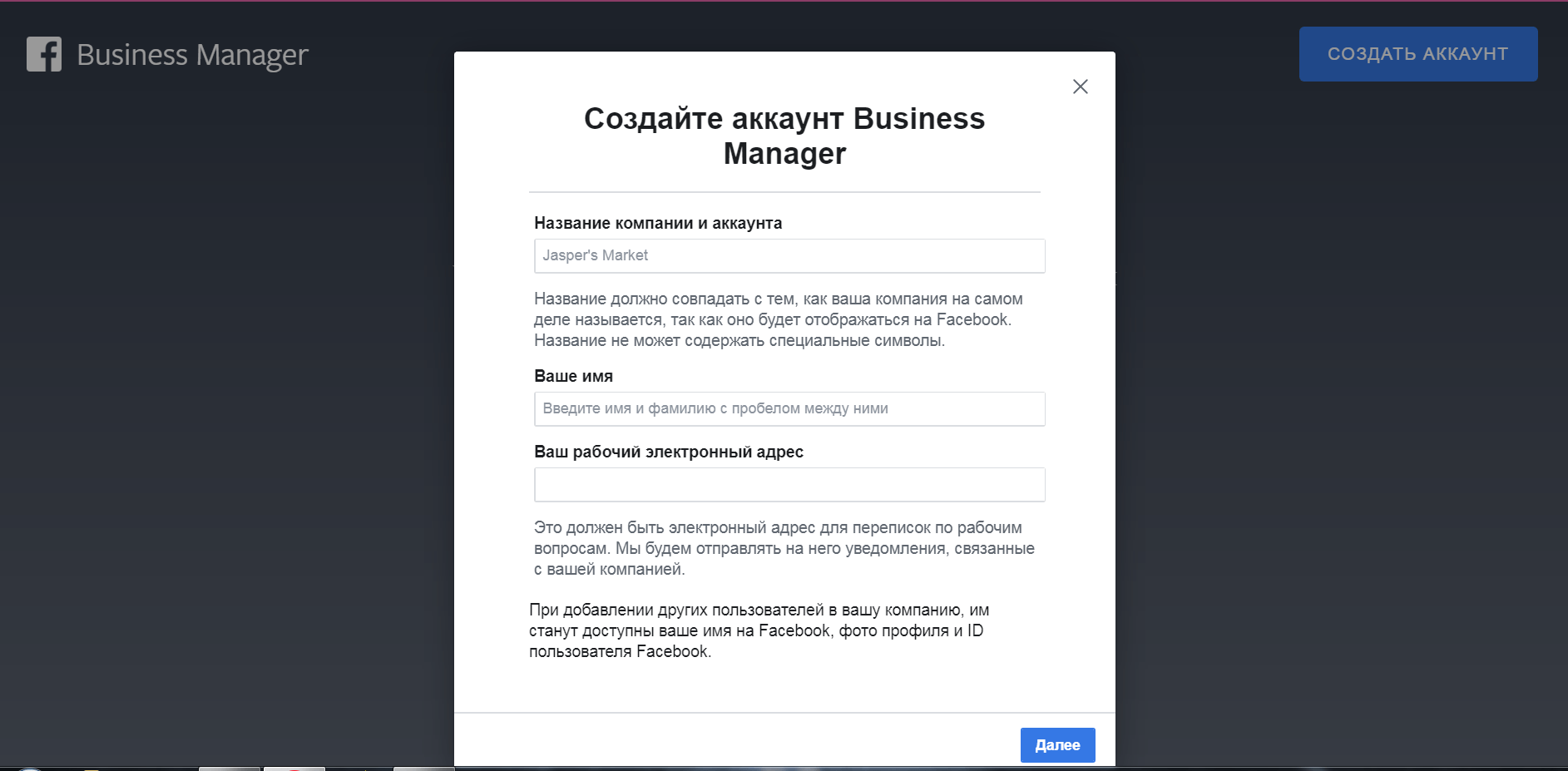
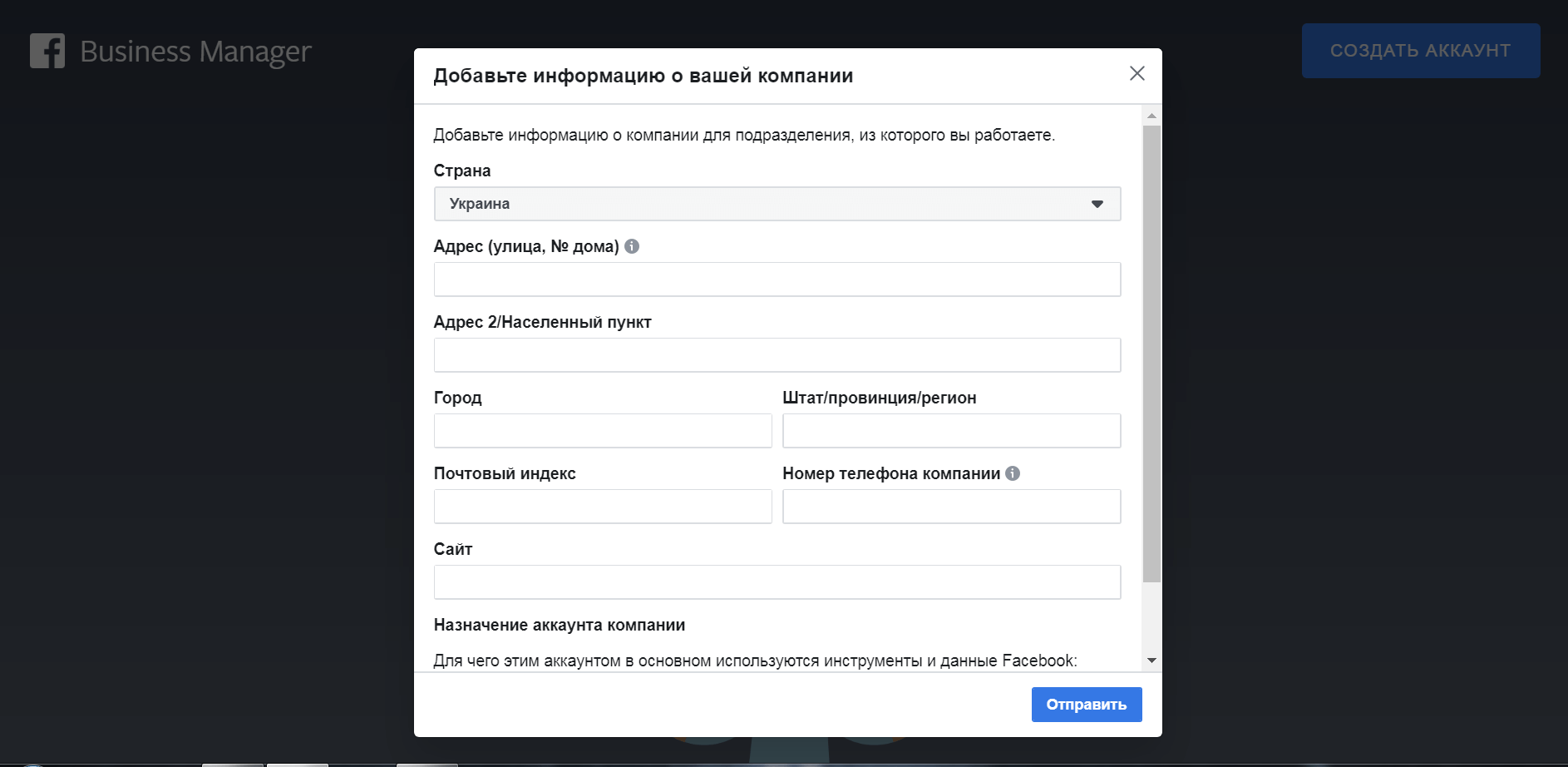
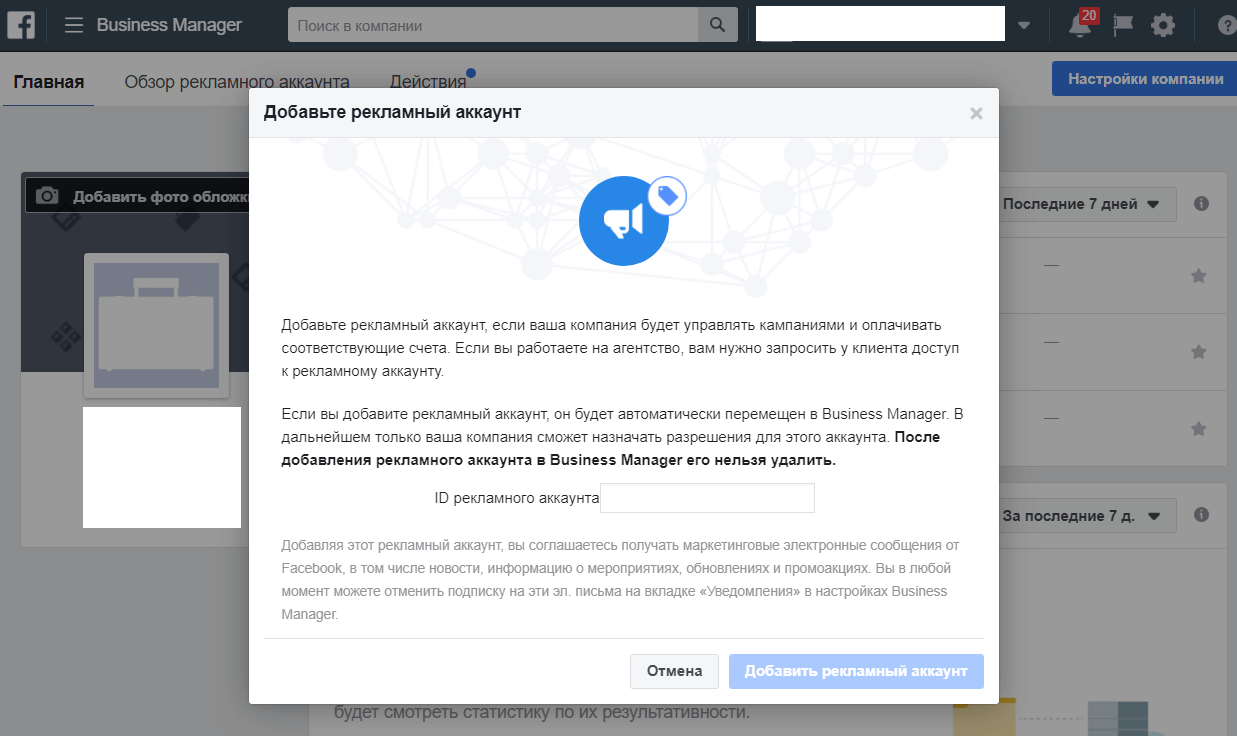
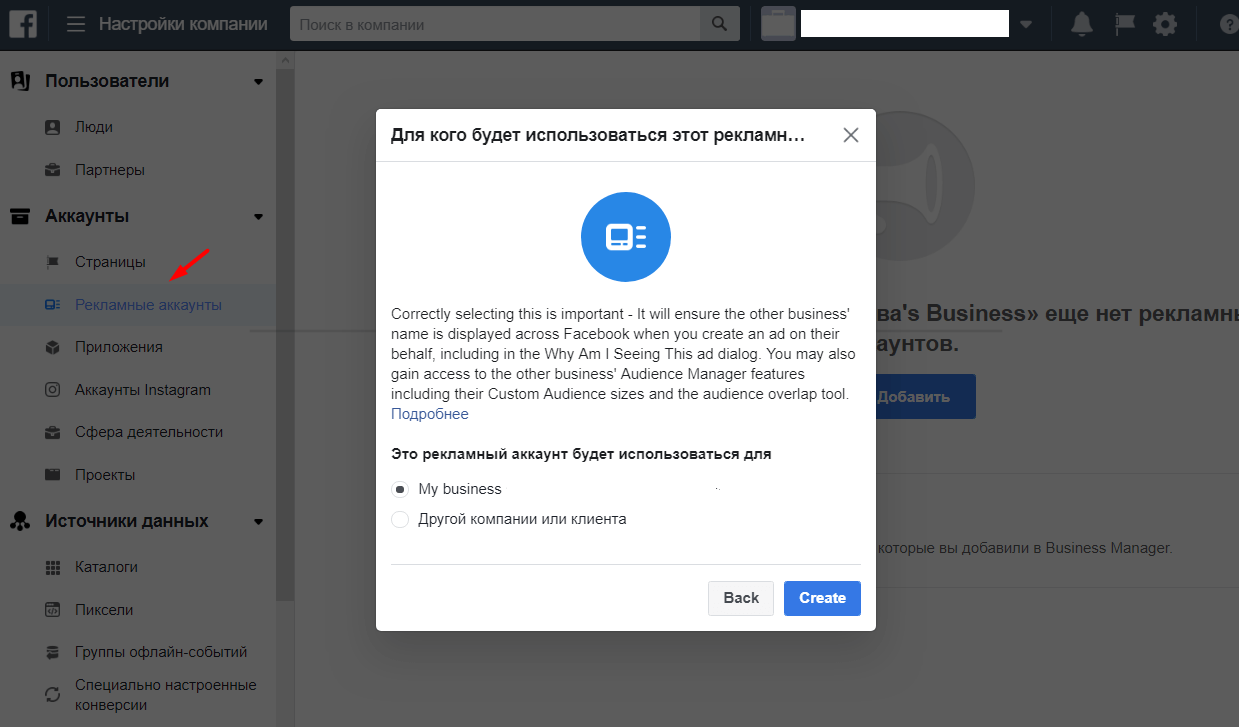
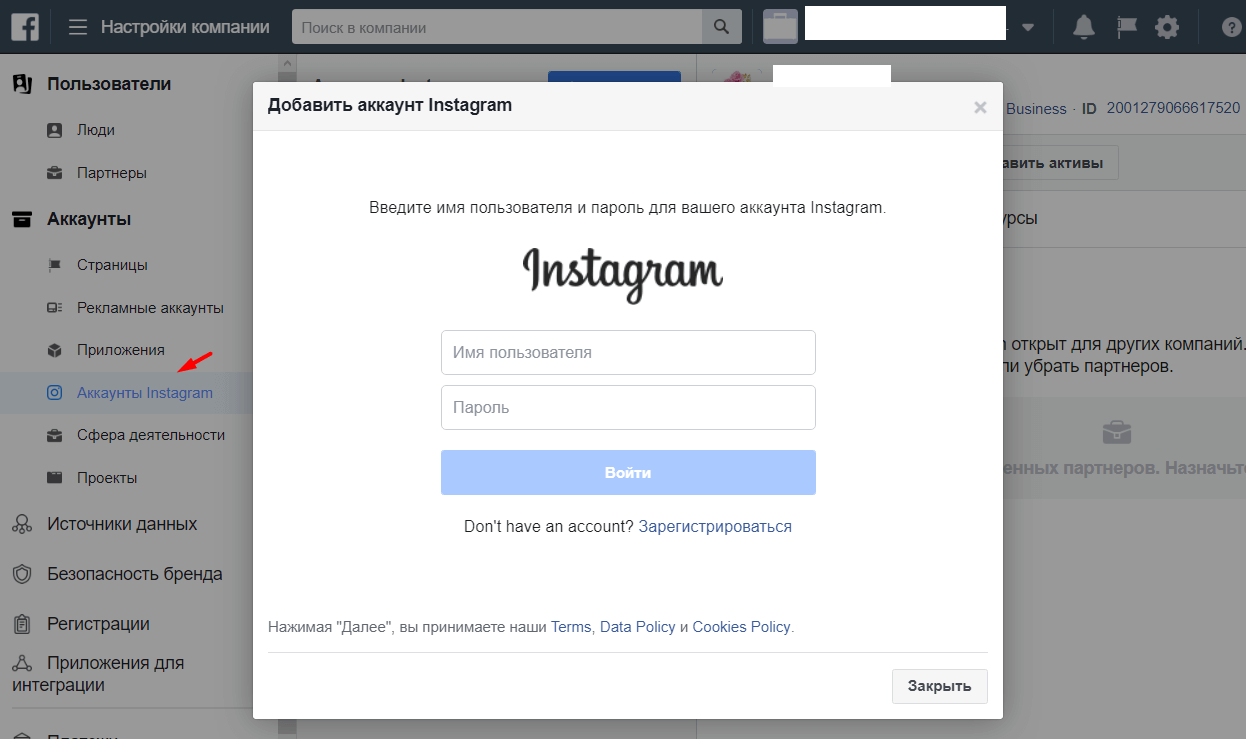
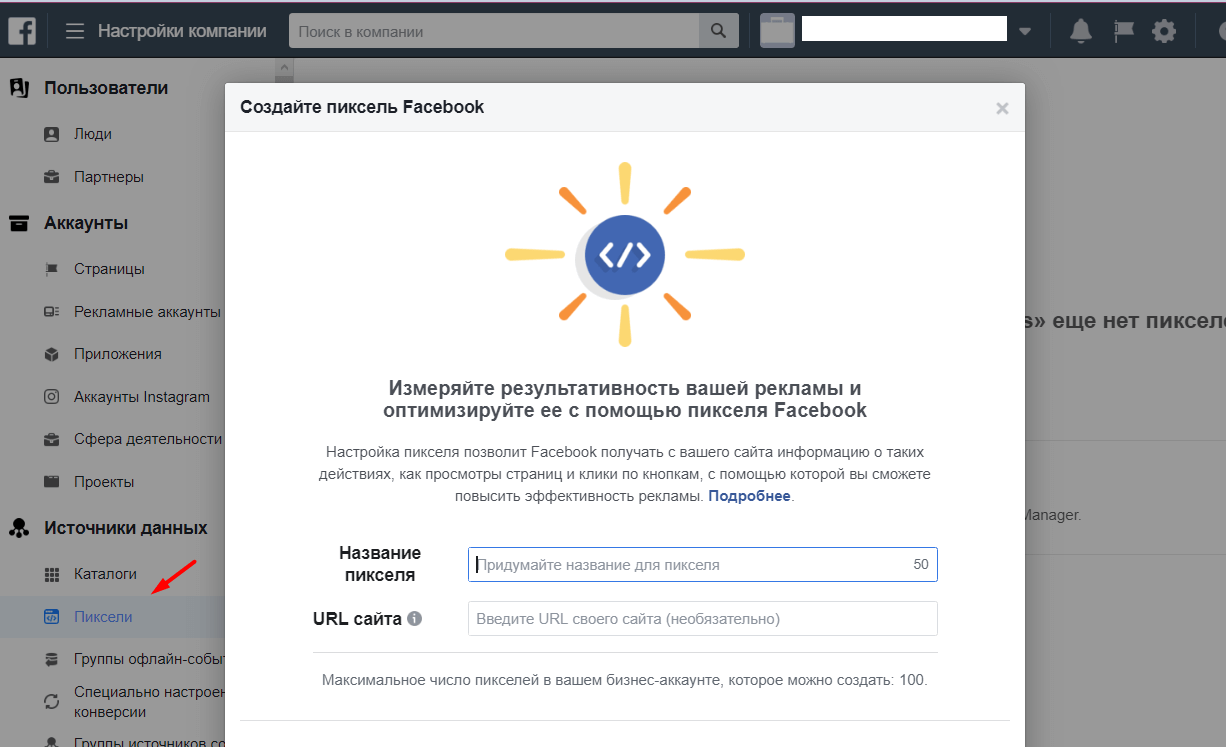
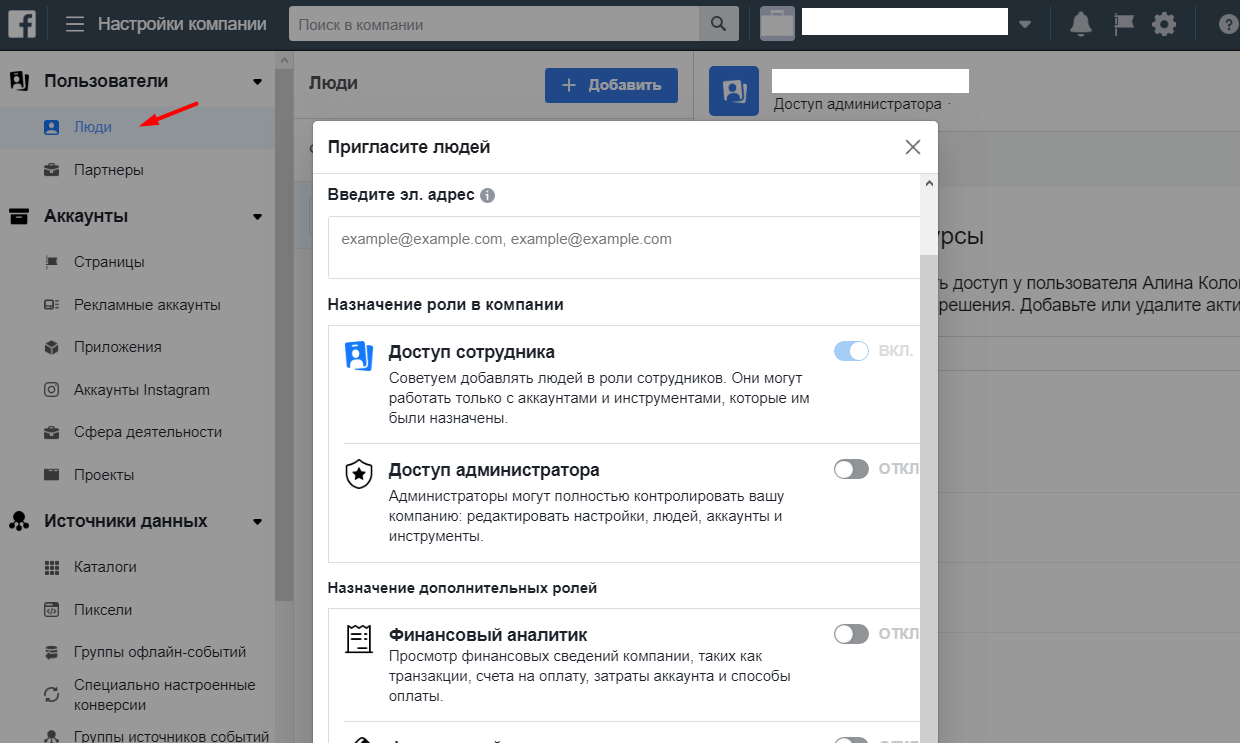
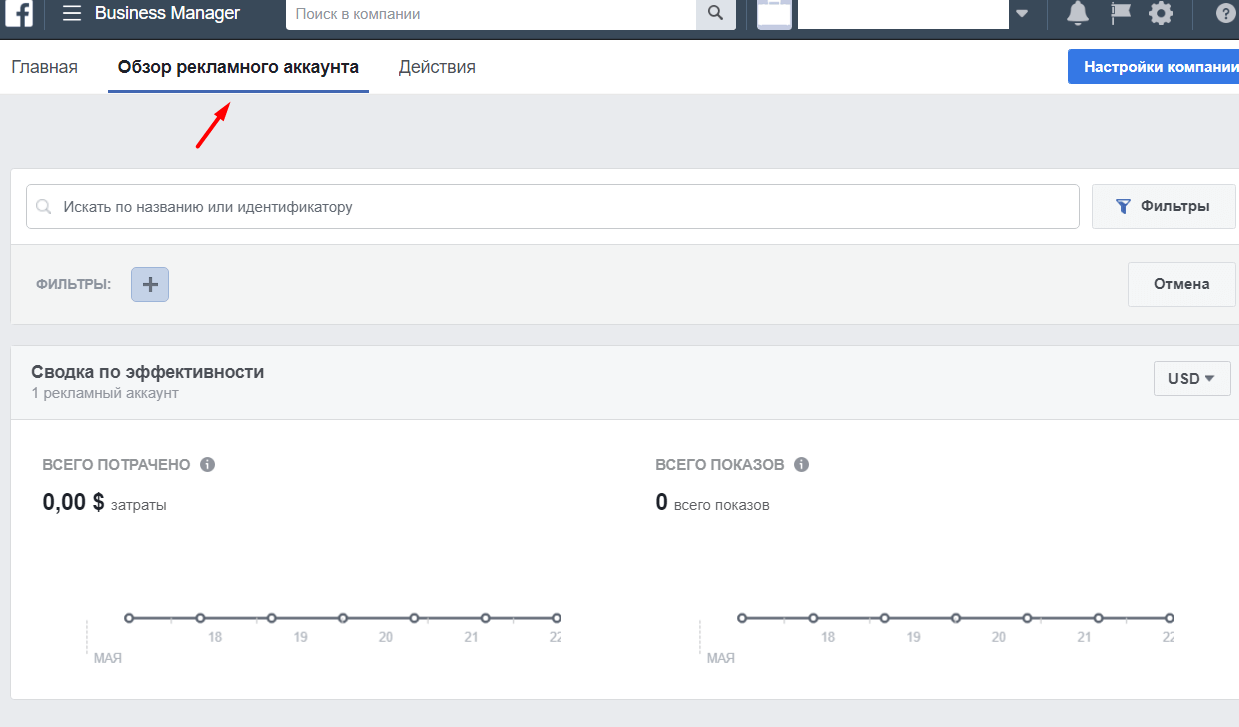
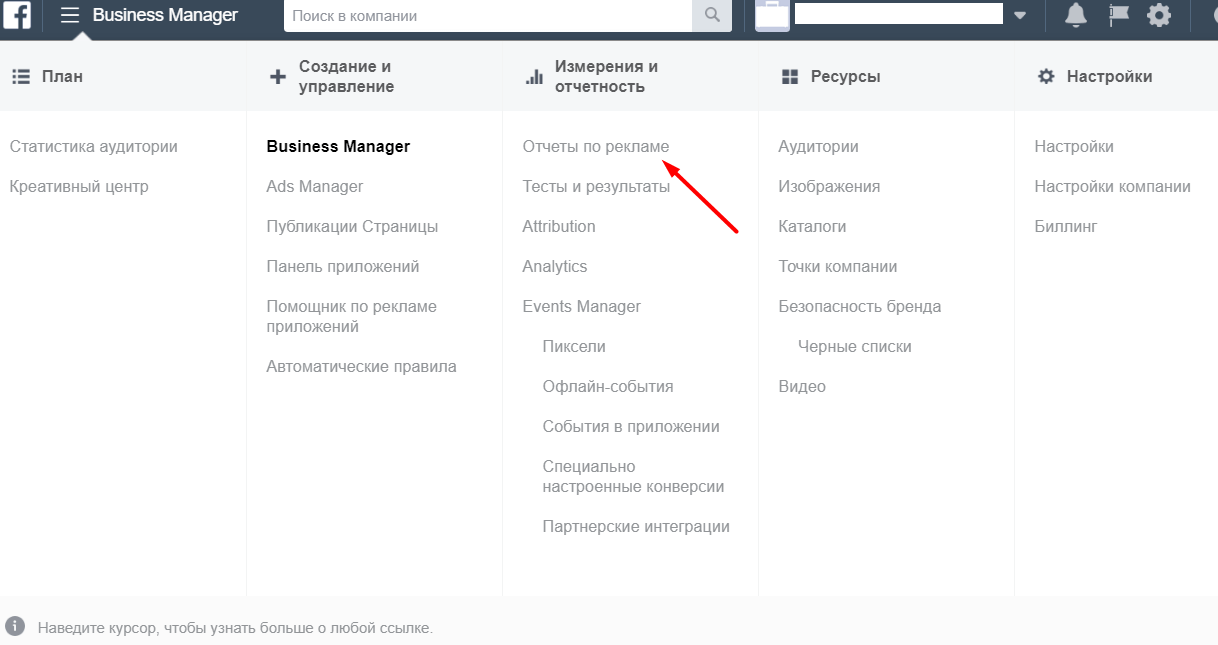


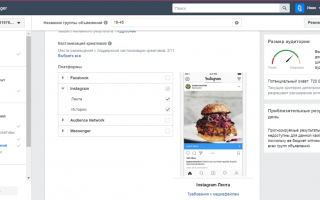

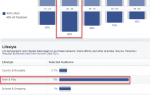 Пользовательские аудитории в Facebook: самое свежее руководство
Пользовательские аудитории в Facebook: самое свежее руководство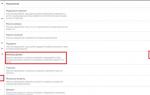 Как использовать бизнес менеджер Фейсбук: пошаговое руководство
Как использовать бизнес менеджер Фейсбук: пошаговое руководство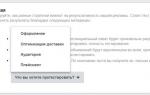 Полное руководство по лид-формам в Facebook: как получать лиды без своего сайта и страниц в соцсетях
Полное руководство по лид-формам в Facebook: как получать лиды без своего сайта и страниц в соцсетях Как создать новый рекламный аккаунт в Фейсбук
Как создать новый рекламный аккаунт в Фейсбук